Page 1
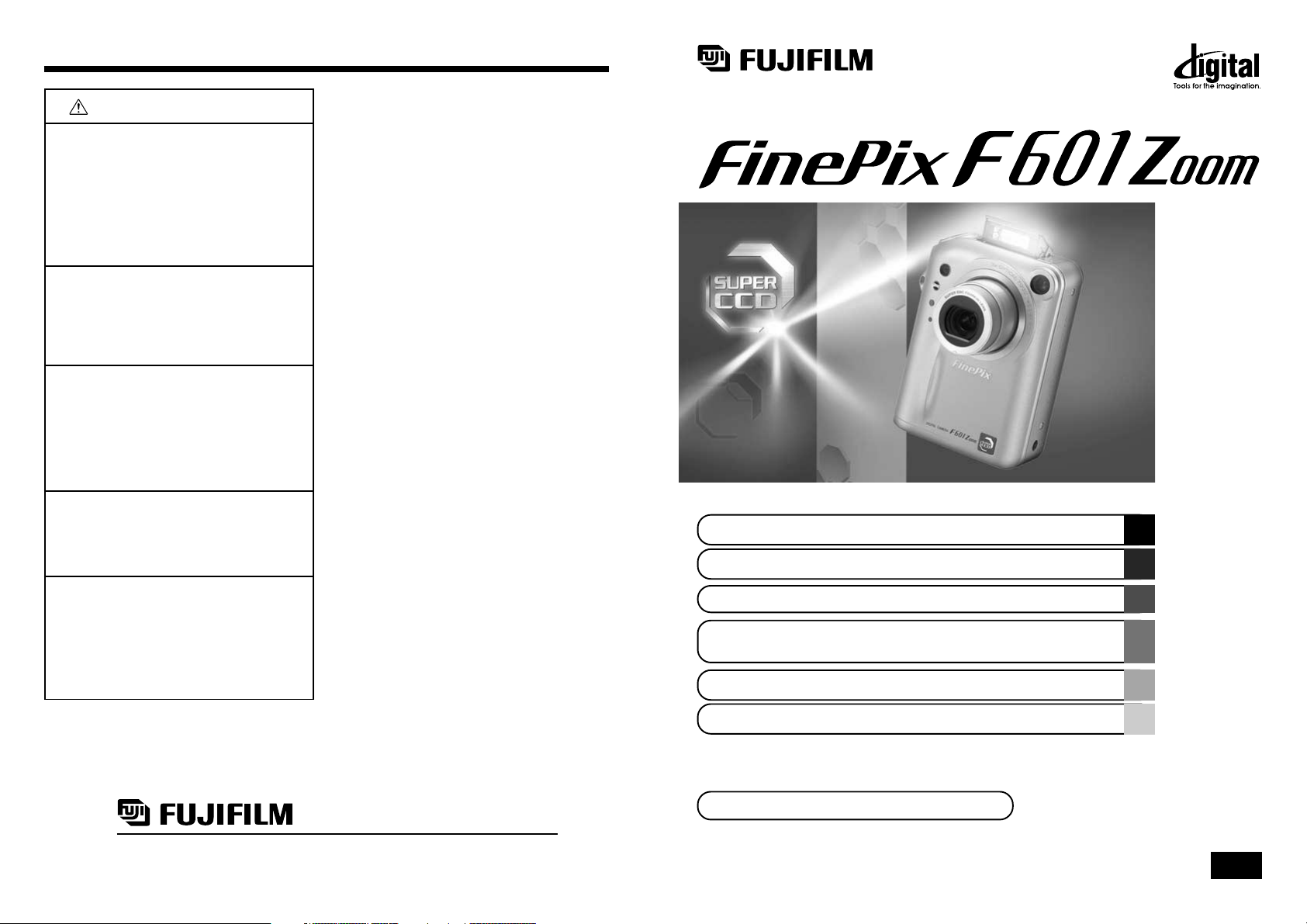
Меры безопасности
ПРЕДОСТЕРЕЖЕНИЕ
Не переносите камеры с подключен-
ным сетевым блоком питания.
Не тяните за соединительный кабель,
чтобы отключить сетевой блок пита-
íèÿ.
Это может привести к повреждению сете-
вого кабеля или кабелей и вызвать воз-
никновение огня или получение удара элек-
трическим током.
Не накрывайте и не заворачивайте
камеру или сетевой блок питания в
ткань.
Это может вызвать перегрев камеры и
блока питания и привести к деформации
корпуса или возникновению огня.
Перед чисткой камеры или, если Вы
не планируете пользоваться камерой
в течение длительного времени, из-
влекайте батареи питания или отсо-
единяйте сетевой блок питания.
Несоблюдение этого правила может при-
вести к возникновению огня или получе-
нию удара электрическим током.
Использование вспышки вблизи че-
ловеческих глаз может временно по-
влиять на зрение.
Будьте особенно осторожны при съемке
детей.
Запрашивайте регулярную чистку и
тестирование внутренних компонен-
тов камеры.
Накопление пыли в Вашей камере может
привести к возникновению огня или полу-
чению удара электрическим током.
- Для запроса на внутреннюю чистку раз в
2 года обращайтесь к дилеру FUJIFILM.
ЦИФРОВАЯ КАМЕРА
Подготовка
Основные операции
Дополнительные функции
Дополнительные функции,
используемые при воспроизведении
Настройка параметров
1
2
3
4
5
FUJI PHOTO FILM CO., LTD.
26-30, Nishiazabu 2-chome, Minato-ku, Tokyo 106-8620, Japan
Подключение к персональному компьютеру
ИНСТРУКЦИЯ ПО ЭКСПЛУАТАЦИИ
Эта инструкция по эксплуатации описывает правильное
использование цифровой камеры FUJIFILM FinePix F601
ZOOM Zoom. Пожалуйста, внимательно следуйте указани-
ям этой инструкции.
BL00119-200 (1)
6
ÐÓÑ
Page 2

Предупреждение
Меры безопасности
Чтобы предотвратить возникновение
огня или получение удара электричес-
ким током, не подвергайте камеру воз-
действию дождя или влаги.
ПРЕДУПРЕЖДЕНИЕ: ЧТОБЫ СНИЗИТЬ РИСК ПОЛУЧЕНИЯ
УДАРА ЭЛЕКТРИЧЕСКИМ ТОКОМ, НЕ СНИМАЙТЕ КРЫШКУ
ИЛИ ЗАДНЮЮ ПАНЕЛЬ КАМЕРЫ. ВНУТРИ КАМЕРЫ НЕТ КОМ-
ПОНЕНТОВ, КОТОРЫЕ ВЫ МОЖЕТЕ ОБСЛУЖИВАТЬ САМО-
СТОЯТЕЛЬНО. ОБСЛУЖИВАНИЕМ ДОЛЖНЫ ЗАНИМАТЬСЯ
КВАЛИФИЦИРОВАННЫЕ СПЕЦИАЛИСТЫ.
Графические символы приведены на дне
корпуса камеры.
Этот символ предназначен для пре-
дупреждения пользователя о присут-
ствии внутри корпуса прибора неизо-
лированного «опасного напряжения»,
которое может быть достаточно высо-
ким для удара человека электричес-
ким током.
Этот символ предназначен для пре-
дупреждения пользователя о присут-
ствии важной информации по эксплу-
атации и обслуживанию в литературе,
поставляемой в комплекте с прибо-
ðîì.
Для покупателей в США
15 Правил FCC. Эти требования обеспечива-
ют допустимую защиту от интерференции волн
при постоянной установке. Это устройство
генерирует, использует и может излучать ра-
диочастотную энергию и, если устройство
будет установлено неправильно и будет не-
правильно эксплуатироваться, может возник-
нуть интерференция волн, препятствующая
радиосвязи. Однако, нет гарантии отсутствия
интерференции волн при установке в опреде-
ленных условиях. Если это устройство созда-
ет интерференцию волн для приема радио-
или телепрограмм, что может быть обнаруже-
но выключением и включением устройства,
пользователь устройства может попытаться
устранить интерференцию одним из следую-
щих способов:
- Изменив направление или положение при-
емной антенны.
- Увеличив расстояние между Вашим устрой-
ством и приемником.
- Подключив это устройство к другой сетевой
розетке (отличной от розетки, к которой под-
ключен приемник).
- Проконсультировавшись с дилером или
опытным специалистом/радиотехником.
Любые изменения или модификации, не опи-
санные в этой инструкции, могут привести к
нарушению права пользователя на эксплуа-
тацию этого устройства.
Замечание:
Для того, чтобы устройство соответствовало
части 15 Правил FCC, устройство должно
использоваться с рекомендованным компа-
нией Fujifilm кабелем USB с ферритовым сер-
дечником и кабелем питания.
Заявление FCC (Федеральной
комиссии по связи)
Это устройство соответствует требованиям
части 15 Правил FCC. Эксплуатация этого
устройства соответствует следующим двум
требованиям: (1) Это устройство не может
вызывать интерференцию волн, и (2) это ус-
тройство должно реагировать на любую ин-
терференцию, включая интерференцию, ко-
торая может вызвать выполнение нежела-
тельной операции.
ПРЕДУПРЕЖДЕНИЕ
Это устройство было протестировано и най-
дено соответствующим требованиям,
предъявляемым к цифровым устройствам
класса B (Class B), в соответствии с частью
Для пользователей в Канаде
ПРЕДУПРЕЖДЕНИЕ
Данная цифровая камера класса В (Class B)
соответствует требованиям канадского стан-
дарта ICES-003.
Перед использованием каме-
ры, пожалуйста, прочтите
«Меры безопасности», описан-
ные в конце этой инструкции, и
запомните эти меры безопас-
ности.
ПРЕДУПРЕЖДЕНИЕ ПРЕДУПРЕЖДЕНИЕ
Никогда не пытайтесь выпол-
нять съемку во время движе-
íèÿ.
Не пользуйтесь камерой, когда
Вы идете или едете в автомоби-
ле. Это может привести к паде-
нию и несчастному случаю.
Не прикасайтесь к металли-
ческим частям камеры во
время грозы.
Это может привести к получе-
нию удара электрическим током,
связанным с током, индуцируе-
мым грозовым разрядом.
Не изменяйте, не нагревай-
те и не сгибайте соедини-
тельный кабель и не кладите
на кабель тяжелые предме-
òû.
Эти действия могут повредить
кабель и вызвать огонь или по-
лучение удара электрическим
током.
- Если кабель поврежден, обра-
титесь к дилеру FUJIFILM.
Не используйте батареи пи-
тания, отличные от рекомен-
дованных.
Устанавливайте батареи пита-
ния, соблюдая полярность.
Не нагревайте, не изменяй-
те и не пытайтесь разобрать
батареи питания.
Не роняйте батареи питания
и не подвергайте их механи-
ческим воздействиям.
Не пытайтесь перезаряжать
литиевые и алкалиновые ба-
тареи питания.
Не храните батареи питания
вместе с металлическими
предметами.
Любое из этих действий может
вызвать взрыв батарей питания
или утечку электролита, а также
возникновение огня.
Используйте только батареи
питания или сетевой блок
питания, предназначенные
для работы с этой камерой.
Не используйте источники
питания, рассчитанные на
напряжение, отличное от на-
пряжения питания камеры.
Использование других источни-
ков питания может вызвать
огонь.
ПРЕДОСТЕРЕЖЕНИЕ
Не пользуйтесь этой каме-
рой в местах, подвержен-
ных воздействию масла,
пара, влажности или пыли.
Это может вызвать огонь или
удар электрическим током.
Не оставляйте камеру в ме-
стах, подверженных воздей-
ствию чрезвычайно высокой
температуры.
Не оставляйте камеру в закры-
том автомобиле или в месте
попадания прямого солнечного
света. Это может привести к
возникновению огня.
Храните камеру в местах, не-
доступных для маленьких
детей.
Эта камера может вызвать трав-
ìó.
Не кладите на камеру тяже-
лые предметы.
Это может привести к падению
тяжелых предметов и получе-
нию травмы.
832
Page 3

Меры безопасности
Содержание
- Чтобы обеспечить правильное использова-
ние Вашей цифровой камеры FinePix F601
ZOOM, перед использованием внимательно
прочтите эти меры безопасности и всю инст-
рукцию по эксплуатации.
- После прочтения этих мер безопасности
сохраните их в безопасном месте.
Информация о символах
Символы, приведенные ниже, используются
в этой инструкции для предупреждения о воз-
можном получении травмы или повреждении,
которые могут возникнуть, если Вы проигно-
рируете отмеченную этим символом инфор-
мацию.
ПРЕДУПРЕЖДЕНИЕ
Этот символ означает, что в случае
игнорирования информации может
быть получена серьезная травма (Вы
можете умереть).
ПРЕДОСТЕРЕЖЕНИЕ
Этот символ означает, что в случае
игнорирования информации может
быть получена персональная травма
или повреждение камеры.
Символы, приведенные ниже, используются
для определения типа информации, которую
необходимо соблюдать.
Треугольные символы предупрежда-
ют пользователя об особом внима-
íèè.
Круглые символы с диагональной
полосой предупреждают пользова-
теля о том, что выбранное действие
запрещено.
Заполненные окружности с воскли-
цательным знаком предупреждают
пользователя о действии, которое
необходимо выполнить.
Если возникнет какая-либо
проблема, выключите каме-
ру, извлеките батарею пи-
тания и отсоедините сете-
вой блок питания.
Продолжение эксплуатации ка-
меры, которая начала дымить,
издавать странные запахи или
находится в любом нештатном
режиме, может вызвать возник-
новения огня или получение
удара электрическим током.
- Обратитесь к дилеру FUJIFILM.
Не допускайте попадания
внутрь камеры воды и по-
сторонних предметов.
Если внутрь камеры попадет
вода или посторонние предме-
ты, выключите камеру, извлеки-
те батарею питания и отсоеди-
ните сетевой блок питания.
Продолжение эксплуатации ка-
меры может привести к возник-
новению огня или получению
удара электрическим током.
- Обратитесь к дилеру FUJIFILM.
Не располагайте камеру на
неустойчивой поверхности.
Это может привести к падению
камеры и получению травмы.
Никогда не пытайтесь изме-
нять или разбирать камеру.
(Никогда не вскрывайте кор-
пус камеры).
Не используйте камеру, кото-
рая упала или у которой повреж-
ден корпус. Это может привес-
ти к возникновению огня или
получению удара электрическим
током.
- Обратитесь к дилеру FUJIFILM.
Не пользуйтесь камерой в
ванной/душевой комнате.
Это может привести к возник-
новению огня или получению
удара электрическим током.
ПРЕДУПРЕЖДЕНИЕ
Отсоедини-
òå îò
электричес-
êîé ñåòè.
Íå
разби-
райте.
Не пользуйтесь
в ванной/
äóøå
Предупреждение ......................................... 2
Вступление .................................................. 4
Особенности камеры и принадлежности ...5
Основные части камеры ............................. 6
1 Подготовка
УСТАНОВКА БАТАРЕИ
И КАРТЫ SmartMedia ...................................8
ЗАРЯД БАТАРЕИ ПИТАНИЯ ......................... 9
Использование сетевого блока питания .. 10
ВКЛЮЧЕНИЕ И ВЫКЛЮЧЕНИЕ КАМЕРЫ -
УСТАНОВКА ДАТЫ И ВРЕМЕНИ ................ 10
2 Основные операции
ОСНОВНЫЕ ОПЕРАЦИИ ............................. 12
ОСНОВНЫЕ ОПЕРАЦИИ
(выполняемые через меню) ...................... 13
СЪЕМКА ФОТОГРАФИЙ
(АВТОМАТИЧЕСКИЙ РЕЖИМ) .................... 14
Индикаторная лампочка видоискателя .... 16
Количество доступных снимков ............... 17
ИСПОЛЬЗОВАНИЕ ФИКС-ФОКУСА/
ФИКСАЦИИ ЭКСПОЗИЦИИ ........................ 18
ЦИФРОВОЙ «ЗУМ» .................................... 19
ФУНКЦИЯ УПРАВЛЯЮЩЕЙ РАМКИ .......... 20
ПРОСМОТР ИЗОБРАЖЕНИЙ
(ВОСПРОИЗВЕДЕНИЕ) .............................. 21
Ускоренный просмотр ............................... 21
МУЛЬТИКАДРОВОЕ ВОСПРОИЗВЕДЕНИЕ 22
ИСПОЛЬЗОВАНИЕ ТЕЛЕВИЗОРА
(С ПОМОЩЬЮ ДОКА) ................................ 22
ВОСПРОИЗВЕДЕНИЕ С УВЕЛИЧЕНИЕМ
ИЗОБРАЖЕНИЯ («ЗУМОМ») ...................... 23
Сохранение изображений
измененного размера ............................... 23
СТИРАНИЕ ОДНОГО КАДРА ...................... 24
3 Дополнительные функции
ВЫБОР РЕЖИМА ФОТОГРАФИЙ ............... 25
РЕЖИМ ФОТОСЪЕМКИ
ТИП СЦЕНЫ ............................................... 25
РУЧНОЙ РЕЖИМ ........................................ 27
КИНОСЪЕМКА (ВИДЕО) ............................. 27
ЗАПИСЬ ЗВУКА .......................................... 29
Создание индексов ................................... 30
ИСПОЛЬЗОВАНИЕ МЕНЮ ФОТОГРАФИЙ . 31
ОПЦИИ МЕНЮ ФОТОГРАФИЙ ................... 32
МЕНЮ ФОТОГРАФИЙ
ГОЛОСОВОЙ ЗАГОЛОВОК
(ВО ВРЕМЯ СЪЕМКИ) ................................ 33
ВСТРОЕННЫЙ ТАЙМЕР ............................. 34
ВСПЫШКА .................................................. 35
Режим автоматического
срабатывания вспышки ............................. 35
Подавление эффекта красных глаз .......... 35
Принудительное включение вспышки ...... 36
Замедленная синхронная вспышка .......... 36
Принудительное отключение вспышки .... 36
НЕПРЕРЫВНАЯ СЪЕМКА ........................... 37
Автобрэкетинг ........................................... 37
МАКРОСЪЕМКА ......................................... 38
РЕЖИМ ФОКУСИРОВКИ ............................ 39
РЕЖИМ ЭКСПОНИРОВАНИЯ ..................... 41
ФОТОМЕТРИЯ ............................................ 42
КОМПЕНСАЦИЯ ЭКСПОЗИЦИИ (EV) ......... 42
РЕГУЛИРОВКА ЯРКОСТИ ВСПЫШКИ ........ 43
БАЛАНС БЕЛОГО ЦВЕТА ........................... 43
УСТАНОВКА ЧУВСТВИТЕЛЬНОСТИ ........... 44
ЧЕТКОСТЬ .................................................. 45
4 Дополнительные функции,
используемые при воспроизведении
ВОСПРОИЗВЕДЕНИЕ ВИДЕОКЛИПОВ ...... 46
ВОСПРОИЗВЕДЕНИЕ
ГОЛОСОВЫХ ЗАГОЛОВКОВ ...................... 47
ВОСПРОИЗВЕДЕНИЕ АУДИОЗАПИСЕЙ .... 48
Установка маркеров (индексов) ............... 49
Удаление маркеров ................................... 49
МЕНЮ ВОСПРОИЗВЕДЕНИЯ
СТИРАНИЕ ОДНОГО -
ВСЕХ КАДРОВ/ФОРМАТИРОВАНИЕ .......... 50
ГОЛОСОВЫЕ ЗАГОЛОВКИ
(ВО ВРЕМЯ ВОСПРОИЗВЕДЕНИЯ) ........... 52
ОПРЕДЕЛЕНИЕ ПАРАМЕТРОВ
ПЕЧАТИ (DPOF) .......................................... 53
ВЫБОР КАДРА ДЛЯ ПЕЧАТИ DPOF ........... 54
5 Настройка параметров
УСТАНОВКА РАЗМЕРА ФАЙЛА .................. 56
МЕНЮ НАСТРОЙКИ
ПАРАМЕТРОВ SET-UP ................................ 57
Опции меню настройки
параметров SET-UP ................................... 58
ДИСПЛЕЙ ИЗОБРАЖЕНИЯ ........................ 59
Предварительный просмотр
с увеличением изображения .................... 59
Выбор изображений для записи .............. 59
АВТОМАТИЧЕСКОЕ ОТКЛЮЧЕНИЕ ............ 60
ЯРКОСТЬ ЖИДКОКРИСТАЛЛИЧЕСКОГО
МОНИТОРА/ГРОМКОСТЬ ........................... 60
6 Подключение
к персональному компьютеру
ПОДКЛЮЧЕНИЕ
К ПЕРСОНАЛЬНОМУ КОМПЬЮТЕРУ ......... 61
ПОДКЛЮЧЕНИЕ В РЕЖИМЕ DSC .............. 62
ПОДКЛЮЧЕНИЕ В РЕЖИМЕ PC-CAMERA . 63
ОТКЛЮЧЕНИЕ ОТ ПК ................................. 64
Опции наращивания системы ................... 65
Дополнительные принадлежности ........... 65
Замечания по правильной эксплуатации . 67
Замечания по использованию
источника питания ..................................... 68
Замечания по карте SmartMedia .............. 71
Предупреждающие индикаторы ............... 73
Возможные неисправности ...................... 75
Технические характеристики .................... 78
Описание терминов ................................... 80
Меры безопасности .................................. 82
82 3
Page 4

Вступление
Описание терминов
Тестовые съемки
перед фотографированием
Перед съемкой важных мероприятий (напри-
мер, свадьбы и туристической поездки) все-
гда выполняйте тестовые съемки и просмат-
ривайте отснятое изображение для того, что-
бы убедиться в нормальном функционирова-
нии фотокамеры.
- Fuji Photo Film Co., Ltd. не несет ответствен-
ности за любые потери (такие, как стоимость
печати фотографий или потери фотографий),
вызванные неисправностью данной камеры.
Замечания
по защите авторского права
Изображения, записанные с помощью Вашей
цифровой камеры, не могут быть использова-
ны способами, нарушающими авторское пра-
во, без разрешения правообладателя, кроме
случаев использования изображений в лич-
ных целях. Обратите внимание, что съемка в
кинотеатрах, на развлекательных мероприя-
тиях и выставках часто запрещена даже, если
Вы хотите использовать снимки для себя.
Жидкие кристаллы
Если жидкокристаллический монитор или па-
нель видоискателя (EVF) будут повреждены,
будьте особенно осторожны с жидкими крис-
таллами монитора или видоискателя. В слу-
чае возникновения одной из указанных ниже
ситуаций немедленно выполните соответству-
ющее действие.
- Если жидкие кристаллы попадут на кожу
Протрите ту часть, на которую попали жидкие
кристаллы, тканью, а затем тщательно про-
мойте проточной водой и мылом.
- Если жидкие кристаллы попадут в глаза
В течение 15 минут мойте глаза чистой во-
дой, а затем обратитесь за медицинской по-
мощью.
- Если жидкие кристаллы попали в горло
Тщательно промойте горло водой. Выпейте
большое количество воды и попробуйте выз-
вать рвоту. Затем обратитесь за медицинс-
кой помощью.
Замечания
по электрической интерференции
Если камера используется в больницах или на
самолетах, пожалуйста, помните о том, что
эта камера может быть источником интерфе-
ренции волн (помех) для другого оборудова-
ния в больнице или на самолете.
Как обращаться
с Вашей цифровой камерой
Эта камера содержит прецизионные (высоко-
точные) электронные компоненты. Чтобы
обеспечить правильность записи изображе-
ний, не подвергайте камеру механическим
воздействиям во время записи изображения.
Информация о торговых марках
- IBM PC/AT является зарегистрированной
торговой маркой International Business
Machines Corp. of the U.S.A.
- iMac и Macintosh являются зарегистриро-
ванными торговыми марками Apple Computer,
Inc.
- Windows является зарегистрированной тор-
говой маркой Microsoft Corporation of the U.S.,
зарегистрированной в США и других странах.
Windows является аббревиатурой выражения
«Операционная система Microsoft Windows».
- SmartMedia является торговой маркой
Toshiba Corporation.
- Остальные названия компаний или продук-
тов являются торговыми марками или зареги-
стрированными торговыми марками соответ-
ствующих компаний.
Описание телевизионных
систем кодирования цвета
NTSC: National Television System Committee,
стандарт телевизионной системы кодирова-
ния цвета, адаптированный преимуществен-
но для использования в США, Канаде и Япо-
íèè.
PAL: Phase Alternation by Line, стандарт теле-
визионной системы кодирования цвета, адап-
тированный преимущественно для использо-
вания в европейских странах и Китае.
WAVE: Стандартный формат, используемый в операционных системах Windows для сохранения
звуковой информации. Такие файлы имеют расширение .wav и информация может быть
сохранена либо в сжатом, либо в несжатом виде. Эта камера использует режим записи PCM.
Файлы формата WAVE могут быть воспроизведены на персональном компьютере при помощи
следующих программ:
Windows: MediaPlayer
Macintosh: QuickTime Player * QuickTime 3.0 и позднее
Баланс белого цвета: В зависимости от типа освещения человеческий глаз адаптируется
таким образом, чтобы белый объект выглядел белым. С другой стороны такие устройства, как
цифровые камеры, «видят» белые объекты белыми, предварительно настроив цветовой баланс
в соответствии с цветом окружающего освещения вокруг объекта съемки. Эта настройка
называется соответствием баланса белого цвета. Функция, которая автоматически приводит в
соответствие баланс белого цвета, называется функцией автоматической регулировки баланса
белого цвета.
4 81
Page 5

Технические характеристики
Особенности камеры и принадлежности
- Вес камеры:
около 220 г (без принадлежностей, батарей или карты SmartMedia)
- Вес для съемки:
около 250 г (включая батареи питания и SmartMedia)
- Эти технические характеристики могут быть изменены без предварительного уведомления.
FUJIFILM не несет ответственности за повреждения, вызванные ошибками в этой инструкции по
эксплуатации.
- Жидкокристаллический монитор Вашей цифровой камеры произведен по передовой высоко-
точной технологии. Однако, на мониторе могут появляться маленькие яркие точки и необычные
цвета (особенно вокруг текста). Это нормальная характеристика дисплея и она не является
неисправностью. Этот эффект не оказывает никакого влияния на записанное изображение.
- Сбой в работе цифровой камеры может быть вызван сильной интерференцией волн (напри-
мер, электрическими полями, статическим электричеством, помехами в линии и т.д.).
Описание терминов
DPOF: Digital Print Order Format (Цифровой формат управления печатью)
DPOF представляет собой формат, используемый для записи информации на карту памяти,
которая позволяет Вам определить, какие кадры с цифровой камеры Вы хотите распечатать и
в каком количестве.
EV: Цифровое значение, определяющее экспозицию. EV определяет яркость объекта и чувстви-
тельность пленки или матрицы CCD. Для ярких объектов съемки значение EV больше, для
темных - меньше. Т.к. яркость объекта съемки меняется, цифровая камера поддерживает
количество света, попадающего на матрицу CCD на постоянном уровне, регулируя диафрагму
и скорость затвора.
Если количество света, попадающего на матрицу CCD, удваивается, значение EV увеличивается
на 1. Если же освещенность уменьшается в 2 раза, EV уменьшается на 1.
JPEG: Joint Photographics Experts Group
Формат файла, используемый для сжатия и сохранения цветных изображений. Степень сжатия
может быть выбрана, но, чем выше степень сжатия, тем хуже качество распакованного файла.
Motion JPEG: Тип формата файла AVI, который управляет изображением и звуком в одном
файле. Изображения в этом файле записываются в формате JPEG. Motion JPEG может быть
воспроизведен в программе QuickTime 3.0 или более поздней версии. Для воспроизведения
фильмов (видеоматериала) Вы можете использовать на персональном компьютере это про-
граммное обеспечение.
PC-карта: Общий термин для карт, которые соответствуют стандарту PC-карты.
Стандарт PC-карты: Стандарт для PC-карт, определенный PCMCIA.
PCMCIA: Personal Computer Memory Card International Association (Международная Ассоциация
производителей карт памяти для персональных компьютеров) (США).
VGA/QVGA: Графические стандарты для персональных компьютеров. Изображения отобража-
ются с разрешением 640х480 и 320х240 пикселов соответственно.
Особенности Принадлежности
- 3,1 миллиона эффективных пикселов
- Записываемые пикселы 2832х2128 (6,03
миллиона)
- Объектив с 3-кратным «зумом» и слабоот-
ражающей асферической линзой
- Компактный и легкий корпус из алюминие-
во-магниевого сплава
- Быстрая работа с 2-секундной задержкой и
1-секундной паузой между снимками
- Автоматическая фокусировка с функцией
макросъемки (также доступна ручная фоку-
сировка)
- Режимы автоматической съемки для раз-
личных типов снимков позволяют Вам выб-
рать параметры, соответствующие объекту
съемки
- Функции автоматической установки экспо-
зиции с приоритетом затвора, приоритетом
диафрагмы и установки экспозиции вручную
- Съемка с высокой чувствительностью (толь-
ко в режиме 1М)
- Удобная функция предварительного про-
смотра позволяет Вам быстро проверять
снимки
- Объектив Honeycom с 6,6-кратным «зумом»
поддерживает большинство функций Super
CCD Honeycom (3-кратный оптический «зум»
и цифровой «зум» до 2,2 крат при мегапик-
сельном разрешении)
- Функция воспроизведения с увеличением
изображения (до 18 крат)
- Функция непрерывной съемки
- Функция киносъемки (640х480/320х240 пик-
селов со звуком)
- Функция голосового заголовка для упроще-
ния записи информации о фотографии
- Функция записи звука
- 4-сантиметровый 110,000 пиксельный, низ-
котемпературный поликремниевый жидкокри-
сталлический TFT-монитор
- Перезаряд или подключение к персональ-
ному компьютеру простым размещением ка-
меры FinePix F601 ZOOM на док (приобрета-
ется отдельно)
- Упрощенная процедура высокоскоростного
копирования файлов-изображений при по-
мощи подключения USB
- Соответствует новому стандарту файловой
системы цифровой фотокамеры
- Карта SmartMedia (16 MB, 3,3 В) (1)
Поставляется в комплекте с:
- антистатическим чехлом (1)
- наклейкой (1)
- Перезаряжаемая батарея
питания NP-60 (1)
В комплекте поставляется мягкий чехол
- Ручной ремень (1)
- Сетевой блок питания AC-5VS/AC-5VHS
(длина соединительного кабеля около 2
ì) (1)
- Интерфейсный комплект (1)
- CD ROM: программное обеспечение для
FinePix EX (1)
- Специальный кабель с разъемом USB и
сердечником подавления шумов (1)
- Краткая инструкция по использованию про-
граммного обеспечения (1)
- Инструкция по эксплуатации (эта ин-
струкция) (1)
580
Page 6
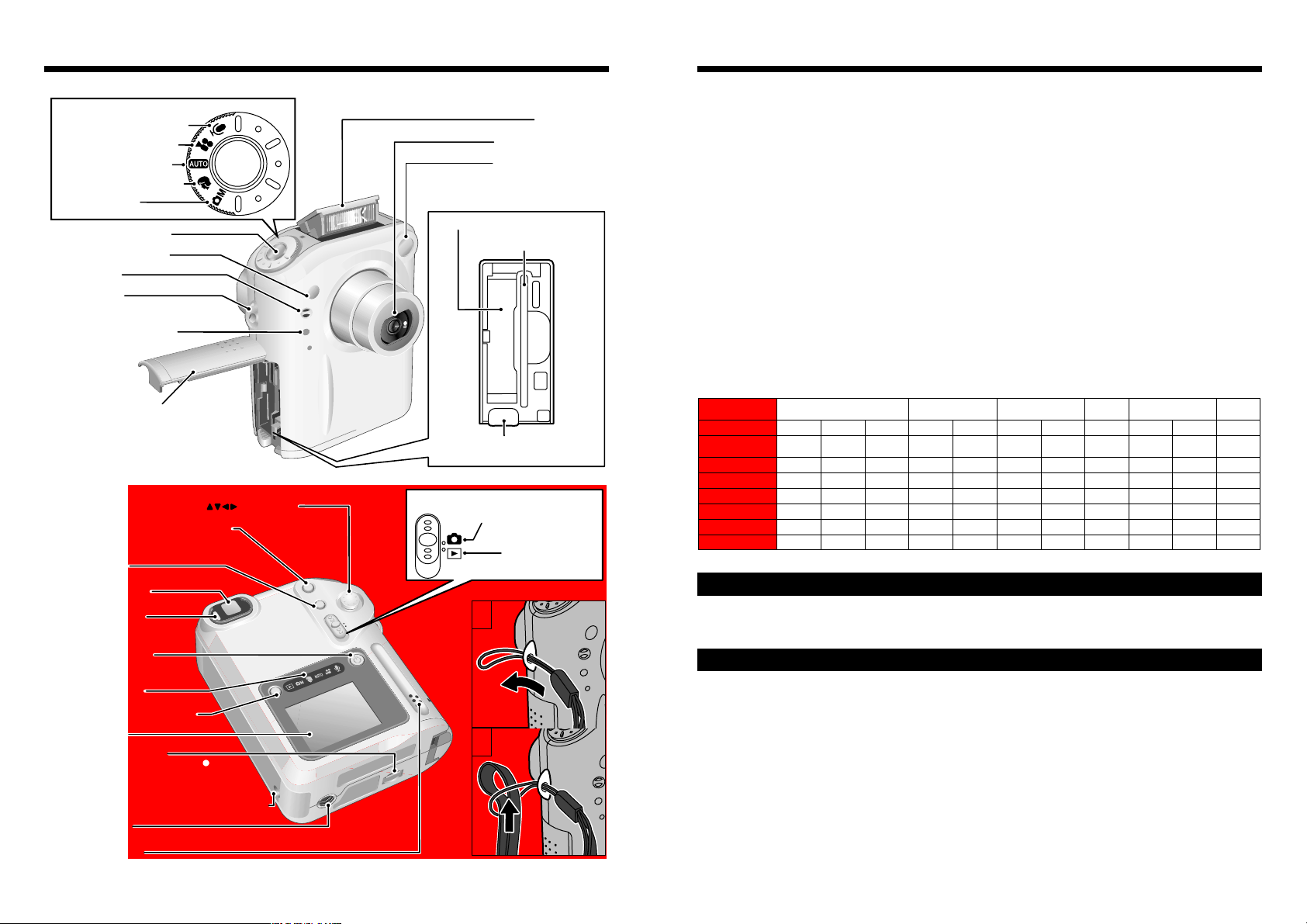
Основные части камеры
MG-4S (4MB)
MG-8S (8MB)
MG-16S (16MB)
MG-32S (32MB)
6
12
25
50
12
25
49
99
30
61
122
247
FINE
NORMAL
MG-64S (64MB)
MG-128S (128MB)
26
53
13
6
3
1
56
113
28
13
6
3
101
204
198
398
497
997
3
2832 × 2128
4
640 × 480
FINE
NORMAL NORMAL
—
Approx.
223
sec.
VGA
—
Approx.
544
sec.
QVGA
—
Approx.
272
min.
—
8
17
33
68
2
6
12
25
6
13
26
53
137
27550102
107
215
2
2048 × 1536
1
1280 × 960
BASIC FINE
NORMAL
Технические характеристики
[Ручка выбора режима]
Запись звука
Киносъемка (видео)
Автоматический режим
Тип сцены
Ручной режим
Кнопка спуска затвора
Датчик управления
Микрофон
Дужка крепления
Многофункциональная кнопка (
Кнопка возврата
Лампочка видоиска-
вспышкой
ремня
встроенного таймера
Лампочка
Крышка батареи питания
Кнопка подъема вспышки OPEN
BACK
Видоискатель
òåëÿ
è MENU/OK)
Вспышка
Объектив/крышка
объектива
Окно видоискателя
Батарейный отсек
Слот для карты
SmartMedia
Кнопка открывания замка
[Переключатель режима]
Режим фотосъемки
Режим
воспроизведения
[Крепление ремня]
1
Диафрагма: от F2.8 до F4.5/F4.0-F6.3/F5.6-F8.8/F8.0-F12.4 (автоматический выбор)
Фокусировка: TTL, контрастного типа, автоматическая или ручная
- Фокусное расстояние: f = 8,3 - 24,9 мм (эквивалентно 36-108 мм на 35-мм камере)
- Контроль экспозиции:
64-зональное TTL-измерение, в ручном режиме доступна компенсация экспозиции
- Чувствительность: эквивалентна пленке ISO 160/200/400/800/1600
- Баланс белого: автоматический (в ручном режиме возможен выбор 7 позиций)
- Фокусное расстояние:
обычный режим: от 60 см до бесконечности
макросъемка: от 20 см до 80 см
- Скорость затвора: изменяемая, от 3 до 1/2000 секунды (в зависимости от режима
экспонирования)
- Вспышка: автоматическая с датчиком контроля
Эффективное расстояние действия:
Широкоугольная съемка: от 0,2 м до 4,7 м
Съемка в режиме «телефото»: от 0,2 м до 3,0 м
4 режима работы вспышки
- Режимы стирания: ERASE FRAME, ERASE ALL FRAMES, FORMAT
- Жидкокристаллический монитор:
1,5 дюйма, низкотемпературная поликремниевая TFT-матрица, 110 000 пикселов
- Видеовыход: NTSC (модель для США и Канады)/PAL (модель для Европы)
- Встроенный таймер: 10-секундные часы
Количество кадров, которые могут быть записаны
16 ñ
33 ñ
66 ñ
135 ñ
271 ñ
544 ñ
Запись
звука
8 ìèí.
16 ìèí.
33 ìèí.
67 ìèí.
135 ìèí.
272 ìèí.
Размер файла
Режим качества
Размер файла
изображения
Около
2400 Êá
Около
1200 Êá
Около
460 Êá
Около
1300 Êá
Около
590 Êá
Около
620 Êá
Около
320 Êá
Около
130 Êá
Видеосъемка
6 ñ
13 ñ
27 ñ
55 ñ
111 ñ
223 ñ
Входные/выходные гнезда
- Вход подачи питания DC: Для подключения специального сетевого блока питания.
- Гнездо подключения дока: Для подключения дока.
Кнопка включения
Гнездо подключения/
крепления на
Индикаторы
режимов
Кнопка DISP
ÆÊÌ
крышка гнезда
Гнездо подключения источника
Отверстие
штатив
Динамик
питания DC IN 5V
2
Источник питания и прочие параметры
- Источник питания:
Используйте один из следующих источников питания:
- Перезаряжаемая батарея питания NP-60 или сетевой блок питания AC-5VS/AC-5VHS.
- Количество доступных снимков при использовании полностью заряженной батареи питания.
Если включен ЖКМ: около 150 кадров (запись звука: около 2 часов)
Если выключен ЖКМ: около 300 кадров (запись звука: около 4 часов)
Эти значения показывают количество доступных снимков, выполненных непрерывно, при
комнатной температуре с использованием вспышки в 50% случаев. Обратите внимание на то,
что эти цифры могут варьироваться в зависимости от окружающей температуры и степени
заряда батареи питания.
- Условия эксплуатации:
Температура: от 0 до +40
- Размеры камеры:
72 мм х 93 мм х 34 мм (не включая принадлежности и дополнительные аксессуары)
Î
С; влажность 80% и менее (без конденсации влаги)
796
Page 7

Возможные неисправности
Основные части камеры
Проблема
Функция стирания одно-
го кадра не позволяет
стереть снимок.
Функция ALL ERASE не
стирает все снимки.
Я не могу отформатиро-
вать карту SmartMedia.
Когда камера подключе-
на к персональному ком-
пьютеру, отснятое изоб-
ражение отображается на
экране жидкокристалли-
- Для некоторых кадров уста-
новлены параметры DPOF.
- Некоторые кадры могут быть
защищены.
- Карта SmartMedia защищена
от записи.
- Кабель с разъемом USB не-
правильно подключен.
- Компьютер не включен.
ческого монитора.
При использовании пере-
ключателей или кнопок на
камере ничего не проис-
ходит.
- Неисправность в работе ка-
ìåðû.
- Разряжены батареи питания.
Камера работает непра-
вильно.
- Возникла нештатная ситуа-
öèÿ.
Причина
Способ устранения
- Отмените параметры DPOF и
попробуйте стереть кадры
вновь.
- Снимите защиту с кадров,
используя камеру, на которой
была установлена эта защита.
- Снимите защиту от записи.
(Снимите наклейку защиты от
записи).
- Настройте камеру и правиль-
но подключите кабель с разъе-
ìîì USB.
- Включите компьютер.
- На короткое время извлеките
батарею питания или отсоеди-
ните сетевой блок питания. За-
тем переустановите батарею
или подключите сетевой блок
питания, а затем попробуйте
использовать камеру вновь.
- Установите новую полностью
заряженную батарею питания.
На короткое время извлеките
батарею питания или отсоеди-
ните сетевой блок питания. За-
тем переустановите батарею
или подключите сетевой блок
питания, а затем попробуйте
использовать камеру вновь.
Пример текстового дисплея
жидкокристаллического монитора: фотосъемка
Чувствительность (отобра-
Баланс белого
Компенсация экспозиции
Вспышка
Макросъемка
Встроенный таймер
Непрерывная съемка
Шкала «зума»
(увеличения)
Äàòà
Кол-во оставшихся кадров
жается только для 800 или
1600)
Качество изображения
Предупреждение о разряде
батареи питания
Автоматич.фокусировка
Предупреждение о необх.исполь-
зования штатива
Размер файла
Рамка автоматической
фокусировки
Пример текстового дисплея
жидкокристаллического монитора: воспроизведение
Номер воспроизводимого кадра
Голосовой заголовок
DPOF
Äàòà äëÿ DPOF
Шкала «зума» (увеличения)
Äàòà
Предупреждение о разряде
батареи питания
Время
Технические характеристики
Система
- Модель: Цифровая камера FinePix F601 Zoom
- Количество эффективных пикселов: 3,1 миллиона
- Матрица CCD:
матрица 1/1,7 дюйма Super CCD
общее количество пикселов: 3,3 миллиона;
- Разрешение:
2832х2128 пикселов (6,03 миллиона пикселов)/2048х1536 пикселов/1280х960/640х480 пиксе-
ëîâ
- Формат файла:
фотоснимки: JPEG (версия 2.1)
видеоматериалы: формат AVI, motion JPEG
звук: формат WAV
- Носитель для хранения информации: SmartMedia (3,3 Â)
- Видоискатель: оптический, реального изображения
- Объектив:
объектив Super EBC Fujinon с 3-кратным оптическим увеличением
778
Page 8

1 Подготовка
●
!
●
!
●
!
●
!
●
!
●
!
●
!
УСТАНОВКА БАТАРЕИ
И КАРТЫ SmartMedia
TM
Возможные неисправности
Совместимые батареи питания
Перезаряжаемая батарея
питания NP-60 (1)
NP-60
Контакты
Индикатор
На заводе батарея питания заряжается не
полностью и перед эксплуатацией должна
быть заряжена.
Не приклеивайте на батарею питания ника-
ких наклеек, т.к. это может привести к затору
батареи питания внутри камеры.
Карты SmartMedia
Используйте только карты SmartMedia,
рассчитанные на напряжение 3,3 В
MG-4S (4 MB), MG-16SW (16 MB, ID)
MG-8S (8 MB), MG-32SW (32 MB, ID)
MG-16S (16 MB), MG-64SW (64 MB, ID)
MG-32S (32 MB), MG-128SW (128 MB, ID)
MG-64S (64 ÌÁ)
Если на карту SmartMedia приклеена на-
клейка защиты от записи, Вы не сможете
записать или стереть изображения с карты.
Работа фотокамеры гарантируется только
при использовании карты SmartMedia
FUJIFILM.
Некоторые карты SmartMedia, рассчитан-
ные на напряжение 3,3 В, маркируются как «3
V» èëè «ID».
01
02
(1) Сдвиньте крышку батарейного отсека, что-
бы открыть ее.
(2) Удерживайте батарею питания так, чтобы
индикаторы были совмещены друг с другом,
а затем задвиньте батарею в камеру.
(3) Нажмите на часть вблизи индикатора до
тех пор, пока замок не зафиксирует батарею
питания на месте.
Не прилагайте избыточное усилие к крыш-
ке батареи.
Когда Вы закончите
съемку и захотите снять или
заменить батарею питания
Откройте крышку батарейного отсека и на-
жмите на замок батареи, чтобы открыть
åãî.
TM
Рычажок замка
03
Индикатор
Кнопка открывания замка
Проблема
Я не могу выбрать режим
непрерывной съемки.
Я не могу выбрать режим
макросъемки.
Я не могу выбрать режим
фокусировки.
Я не могу выбрать режим
фокусировки AF AREA.
Я не могу выполнить ком-
пенсацию экспозиции.
Когда выбрано качество
1М, я могу выбрать толь-
ко режимы NORMAL или
FINE.
Когда выбрано качество
1М, я могу выбрать толь-
ко режим NORMAL.
Отснятое изображение
слишком темное даже
при использовании
вспышки.
Изображение размыто.
На изображении присут-
ствуют пятнышки (зерни-
стость).
Камера не подает звуко-
вые сигналы.
- Выбран режим голосового
заголовка.
- Выбран режим 40-кадровой
непрерывной съемки.
Выбран режим «Пейзаж»,
«Спорт» или «Ночной».
Выбран автоматический ре-
жим фотосъемки.
Выбран какой-либо тип сце-
íû.
Выбран автоматический ре-
жим с приоритетом затвора
или ручной экспозиции.
Выбран режим 40-кадровой
непрерывной съемки.
Установлена чувствительность
800 или 1600 (высокая чув-
ствительность).
- Объект съемки находится
слишком далеко от камеры.
- Вспышка закрыта рукой.
- Загрязнен объектив камеры.
- В режиме макросъемки
объектив был переключен в
режим телефото.
- Вы выполняете съемку с
близкого расстояния, не вклю-
чив режим макросъемки.
- Вы выполняете съемку объек-
та, который не подходит для
автоматической фокусировки.
Съемка была выполнена с ис-
пользованием малой скорос-
ти затвора (длинная экспози-
ция) в условиях повышенной
температуры.
- Установлена слишком низ-
кая громкость динамика каме-
ðû.
- Во время съемки/записи был
заблокирован микрофон.
- Во время воспроизведения
что-либо закрывает динамик.
Причина
Способ устранения
- Выключите голосовой заго-
ловок.
- Измените тип сцены или ре-
жим фотосъемки.
Измените тип сцены или ре-
жим фотосъемки.
Выберите режим ручной фо-
тосъемки.
Выберите режим ручной фо-
тосъемки.
Выберите автоматический ре-
жим или режим с приоритетом
диафрагмы.
Измените тип сцены или ре-
жим фотосъемки.
В меню фотографий установи-
те чувствительность 400 или
менее.
- Переместитесь поближе к
объекту съемки.
- Правильно удерживайте ка-
ìåðó.
- Проведите чистку объектива.
- Отключите режим макросъем-
êè.
- Выберите режим макросъем-
êè.
- Используйте для съемки ре-
жим фиксации фокуса/экспо-
зиции.
Это характеристика матриц
CCD и это не означает неисп-
равности камеры.
- Отрегулируйте громкость.
- Не блокируйте микрофон во
время съемки/записи.
- Убедитесь в том, что динамик
не блокируется.
Никогда не открывайте крышку батарей-
ного отсека, когда фотокамера включена.
Всегда перед заменой батареи питания
выключайте камеру.
778
Page 9
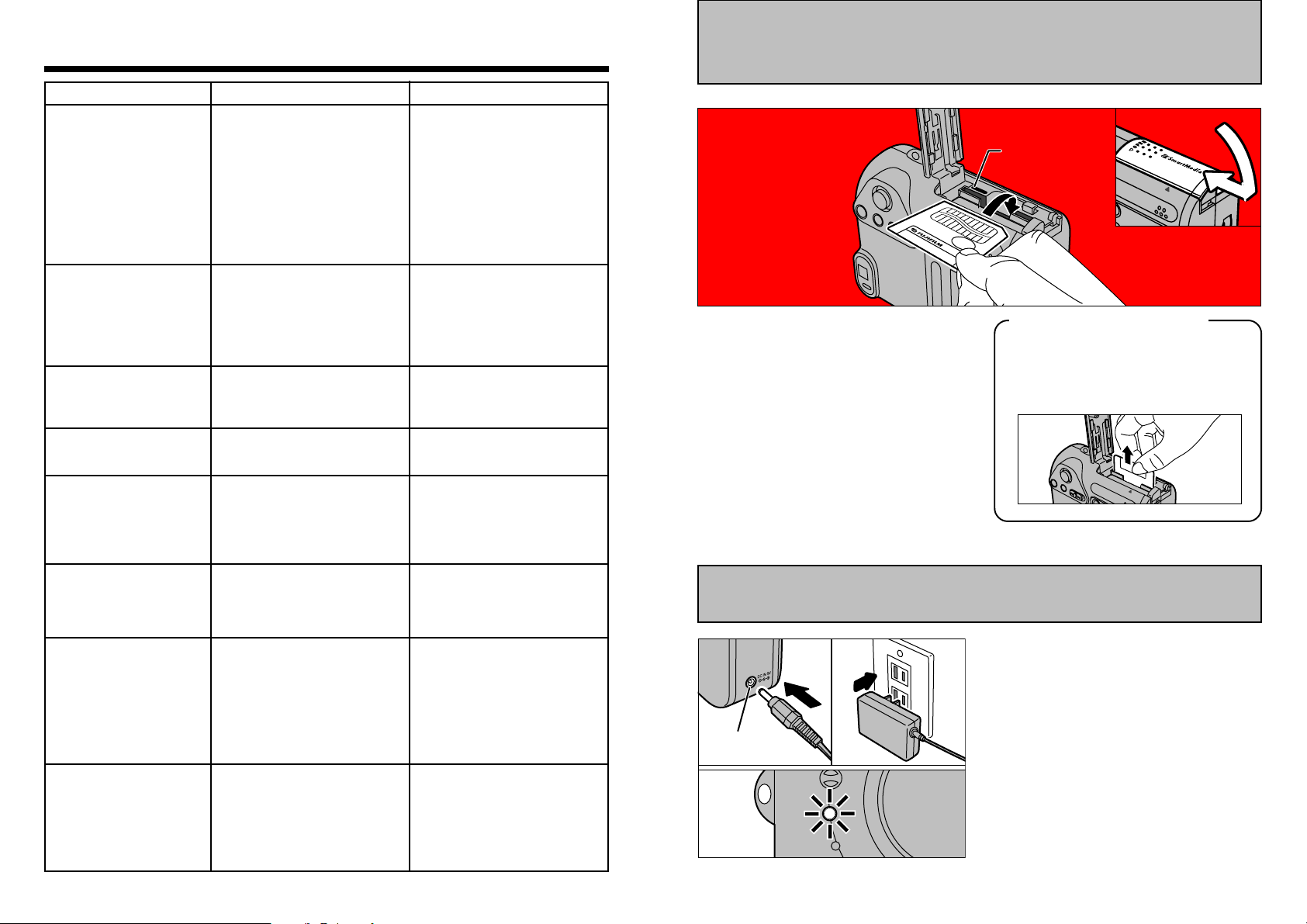
Возможные неисправности
●
!
●
!
●
!
УСТАНОВКА БАТАРЕИ И КАРТЫ SmartMedia
TM
Проблема
После нажатия на кнопку
спуска затвора фотогра-
фия отсутствует.
После нажатия на кнопку
спуска затвора съемка не
выполняется.
Я не могу установить го-
лосовой заголовок.
Я не могу установить па-
раметры встроенного
таймера.
Я не могу использовать
вспышку для съемки.
Я могу выбрать только ре-
жим принудительного от-
ключения вспышки.
Я не могу выбрать авто-
матический режим рабо-
ты вспышки или режим
подавления эффекта
красных глаз.
Я не могу выбрать авто-
матический режим рабо-
ты вспышки или режим
медленного затвора.
Я не могу выбрать режим
подавления красных глаз
или режим медленного
затвора.
Я не могу выбрать режим
работы вспышки AUTO
или режим принуд. сра-
батывания вспышки.
- Не установлена карта
SmartMedia.
- Карта SmartMedia записана
полностью.
- Карта SmartMedia защищена
от записи.
- Карта SmartMedia не отфор-
матирована.
- Загрязнены контакты карты
SmartMedia.
- Карта SmartMedia поврежде-
íà.
- Функция автоматического
выключения отключила каме-
ðó.
- Разряжена батарея питания.
- Выбран режим непрерывной
съемки.
- Выбран режим 40-кадровой
непрерывной съемки.
- Выбран режим 40-кадровой
непрерывной съемки.
- Вспышка закрыта.
- Вы нажали кнопку спуска зат-
вора во время заряда вспыш-
êè.
- Разряжены батареи питания.
- Выбран режим непрерывной
съемки.
- Выбран режим «Пейзаж» или
режим 40-кадровой непрерыв-
ной съемки.
- Выбран автоматический ре-
жим с приоритетом диафраг-
ìû.
- Выбран автоматический ре-
жим с приоритетом затвора
или ручной экспозиции.
- Выбран режим «Спорт».
- Выбран режим «Ночной».
Причина
Способ устранения
- Установите карту SmartMedia.
- Установите новую карту
SmartMedia или сотрите неко-
торые снимки.
- Снимите защиту от записи.
- Отформатируйте карту
SmartMedia.
- Протрите область контактов
карты SmartMedia чистой, су-
хой тканью.
- Установите новую карту
SmartMedia.
- Включите камеру.
- Установите новую полностью
заряженную батарею питания.
- Выключите функцию непре-
рывной съемки.
- Выберите другой тип сцены
или режим фотосъемки.
- Выберите другой тип сцены
или режим фотосъемки.
- Поднимите вспышку.
- Дождитесь окончания заряда
вспышки, а затем нажмите
кнопку спуска затвора.
- Установите новую полностью
заряженную батарею питания.
- Выключите функцию непре-
рывной съемки.
- Выберите другой тип сцены.
Выберите запрограммирован-
ный автоматический режим
работы.
Измените тип сцены или ре-
жим фотосъемки.
Позолоченная
маркировка
04
(4) Жестко сдвиньте карту SmartMedia в слот.
(5) Закройте крышку батареи.
Если Вы откроете крышку батарейного от-
сека, когда камера включена, камера автома-
тически выключится в целях защиты карты
SmartMedia.
Если карта SmartMedia будет устанавли-
ваться неправильно, она не может быть встав-
лена в слот до конца. Будьте осторожны, не
прилагайте к карте SmartMedia избыточное
усилие.
Чтобы защитить карту SmartMedia, всегда
храните ее в специальном антистатическом
чехле.
Когда Вы закончите съемку
и захотите извлечь
или заменить карту SmartMedia
Откройте крышку батарейного отсека,
возьмитесь за карту SmartMedia кончика-
ми пальцев и вытяните ее.
ЗАРЯД БАТАРЕИ ПИТАНИЯ
Убедитесь в том, что камера выключена. Под-
ключите штекер сетевого блока питания к
гнезду DC IN 5 V камеры, а затем подсоеди-
ните сетевой блок питания к электрической
ñåòè.
Лампочка встроенного таймера начнет све-
Гнездо DC IN 5V
титься красным цветом и начнется заряд ба-
тареи питания. Когда заряд батареи питания
будет закончен, лампочка встроенного тай-
мера погаснет.
Для полного заряда полностью разряженной
батареи питания необходимо около 5 часов
(при окружающей температуре от +21 до +25
градусов).
05
976
Page 10

ЗАРЯД БАТАРЕИ ПИТАНИЯ
●
!
●
!
●
!
●
!
●
!
●
!
●
!
1
2
●
!
●
!
Предупреждающие индикаторы
Использование сетевого
блока питания
Используйте сетевой блок питания в ситуаци-
ях, когда отсутствие напряжения питания
может привести к возникновению проблем,
например, во время копирования файлов (че-
рез разъем USB). Использование сетевого
блока питания также позволяет Вам выпол-
нять съемку и воспроизведение изображе-
ний, не беспокоясь о состоянии батарей пи-
тания.
- Совместимые блоки питания
AC-5VS/AC-5VHS/AC-5VH
ВКЛЮЧЕНИЕ И ВЫКЛЮЧЕНИЕ КАМЕРЫ -
УСТАНОВКА ДАТЫ И ВРЕМЕНИ
Чтобы включать и выключать камеру, нажи-
майте сетевую кнопку «
камеры начинает светиться зеленая лампоч-
ка видоискателя.
В режиме «U» откроется крышка объекти-
ва и объектив выдвинется. Будьте осто-
рожны, не нажимайте на эти высокоточ-
ные компоненты, т.к. это может привести
к повреждению или появлению сообщения
«! FOCUS ERROR» на жидкокристалличес-
ком мониторе. Также будьте осторожны,
не оставляйте отпечатков на объективе,
т.к. это приведет к ухудшению качества
снимков.
». После включения
Используйте только устройства FUJIFILM, при-
веденные выше.
Подключайте или отключайте сетевой блок
питания только, когда камера выключена.
Подключение или отключение камеры при вклю-
ченном питании приводит к временной приоста-
новке подачи питания на камеру, что может приве-
сти к отсутствию записи. Несоблюдение этого
правила также может привести к повреждению
карты SmartMedia или возникновению сбоев при
подключении к персональному компьютеру.
Время заряда батареи питания увеличивается
при пониженных температурах.
Если во время заряда батареи питания начнет
мигать лампочка встроенного таймера, это озна-
чает, что произошла ошибка заряда и батарея
питания не может быть заряжена.
Выключение камеры во время заряда приводит
к прерыванию процесса заряда.
Вы можете зарядить батарею питания быстрее,
если воспользуетесь зарядным устройством BC-
60 (приобретается отдельно).
Форма сетевой вилки и розетки зависит от
страны, в которой Вы пользуетесь камерой.
Когда Вы включаете камеру в первый раз,
происходит удаление даты. Нажмите кнопку
MENU/OK, чтобы установить дату и время.
Для того, чтобы установить дату и время
позже, нажмите кнопку BACK.
Если Вы не установите дату и время, этот
подтверждающий экран будет появляться при
каждом включении камеры.
Предупреждение
- Вы определили более 256 мар-
керов.
- Вы пытаетесь установить
аудиомаркер для файла, запи-
санного на камере, не поддер-
живающей эту функцию.
Т.к. Вы используете карту
SmartMedia, которая была отфор-
матирована на ПК, время записи
не соответствует времени съем-
êè.
Описание
Способ устранения
- Удалите ненужные аудиомаркеры,
а затем установите новые маркеры.
Или продолжите запись звука, не
создавая маркеров.
- Вы не можете установить маркеры
на этом файле. Запишите аудио-
файл на камеру, которая поддержи-
вает функцию создания маркеров.
Используйте карту SmartMedia, от-
форматированную на камере.
Возможные неисправности
- Если Вы думаете, что камера неисправна, проверьте приведенную ниже таблицу.
Проблема
Я пытаюсь зарядить ба-
тарею питания, но не за-
горается лампочка встро-
енного таймера.
Во время заряда батареи
мигает лампочка встро-
енного таймера и я не
могу зарядить батарею.
Отсутствует напряжение
питания.
Во время использования
камеры отключается ис-
точник питания.
Батарея питания разря-
жается очень быстро.
- Не установлена батарея пи-
тания.
- Неправильно подключен се-
тевой блок питания.
- Загрязнены контакты бата-
реи питания.
- Разряжена или неисправна
батарея питания.
- Разряжены батареи питания.
- Штекер сетевого блока пита-
ния не подключен.
- Батарея питания установлена
неправильно.
- Разряжены батареи питания.
- Камера используется в усло-
виях пониженной температуры.
- Загрязнены контакты бата-
реи питания.
- Батарея питания разряжена.
Причина
Способ устранения
- Установите батарею пита-
íèÿ.
- Правильно подключите ка-
меру и сетевой блок питания.
- Кратковременно снимите ба-
тарею питания, а затем пере-
установите ее на место.
- Протрите контакты батареи
питания чистой, сухой тканью.
- Установите новую полнос-
тью заряженную батарею пи-
тания.
- Подключите блок питания.
- Правильно установите бата-
рею питания.
- Установите новую полнос-
тью заряженную батарею пи-
тания.
- Положите батарею питания
в карман или в другое теплое
место, чтобы батарея немно-
го нагрелась, а затем перед
съемкой установите батарею
питания камеру.
- Протрите контакты батареи
питания чистой, сухой тканью.
- Установите новую, полнос-
тью заряженную батарею пи-
тания.
7510
Page 11

Предупреждающие индикаторы
3
01 02
4
b({ )
a(P)
●
!
a(P )
b({)
●
!
●
!
●
!
●
!
g
C
v
ВКЛЮЧЕНИЕ И ВЫКЛЮЧЕНИЕ КАМЕРЫ
- УСТАНОВКА ДАТЫ И ВРЕМЕНИ
Предупреждение
Описание
Номер кадра достиг 999-9999.
- Информация не может быть
записана из-за ошибки карты
SmartMedia или сбоя связи меж-
ду картой SmartMedia и каме-
ðîé.
- Отснятое изображение не мо-
жет быть записано, т.к. его раз-
мер превышает величину сво-
бодного места на карте
SmartMedia.
- Сбой файла голосового заго-
ловка.
- Неисправность камеры.
Сильное влияние перемещения
камеры из-за низкой скорости
затвора.
Попытка стереть защищенный
кадр (снимок).
Выход за пределы диапазона ав-
томатической регулировки экс-
позиции.
Функция автоматической фоку-
сировки не может эффективно
работать.
В режиме DPOF был установлен
режим печати более 1000 кад-
ðîâ.
Сбой или неисправность каме-
ðû.
Неисправность крышки объек-
òèâà.
Способ устранения
Используйте отформатированную
карту SmartMedia.
- Переустановите карту SmartMedia
или выключите и вновь включите
камеру.
- Используйте новую карту
SmartMedia.
- Голосовой заголовок не может быть
воспроизведен.
- Обратитесь к дилеру FUJIFILM.
Используйте режим съемки со
вспышкой. Однако, для некоторых
сцен и режимов необходимо исполь-
зовать штатив.
Защищенные файлы не могут быть
стерты. Снимите защиту кадра, вос-
пользовавшись камерой, на кото-
рой эта защита была впервые уста-
новлена.
Съемка может быть выполнена, но
экспозиция будет установлена не-
правильно.
- Если изображение слишком тем-
ное, выберите объект, находящий-
ся на расстоянии около 2 метров от
объекта съемки.
Максимальное количество кадров на
одной карте SmartMedia, для кото-
рых может быть определено коли-
чество отпечатков, составляет 999.
Скопируйте изображения, которые
Вы хотите отпечатать, на другую
карту, а затем определите парамет-
ðû DPOF.
- Вновь включите камеру, не прика-
саясь к объективу.
- Выключите и включите камеру не-
сколько раз.
- Вновь включите камеру, не прика-
саясь к объективу.
- Выключите и включите камеру не-
сколько раз.
(1) Используя кнопку «<» è «>» выберите пози-
цию ввода года, месяца, дня, часов или ми-
íóò.
(2) Нажатием на кнопку «
» è «
» откор-
ректируйте значение выбранного параметра.
Если Вы будете удерживать в нажатом состоя-
нии кнопку «
няться непрерывно.
Если отображаемое время пройдет цифру
«12:00:00», произойдет автоматическое переклю-
чение режима PM/AM.
» èëè «
», цифры будут изме-
Нажмите кнопку MENU/OK. Нажатие на кнопку
MENU/OK приводит к переключению камеры в
режим фотосъемки или воспроизведения.
Чтобы точно установить время, по сигналу точ-
ного времени нажмите кнопку MENU/OK.
Если после установки батареи питания или
подключения сетевого блока питания и установки
даты и времени пройдет 1 часа, эти параметры
будут храниться в памяти камеры в течение 12
часов даже, если на камеру не будет подаваться
напряжение (когда отключен сетевой блок питания
или извлечены батареи).
Проверка оставшегося заряда батареи питания
Нет индикатора
Светится белым
Светится красным
Мигает красным
Приведенная выше информа-
ция относится к режимам фо-
тосъемки (исключая режим записи
звука). В режиме записи звука или
воспроизведения переход от ин-
дикатора «Z» к индикатору «
может занять меньше времени.
Вы можете отобразить на дисплее индикатор оставшегося
заряда батареи питания, нажав кнопку DISP, чтобы вклю-
чить жидкокристаллический дисплей.
(1) Батарея питания полностью заряжена (индикатор не
отображается).
(2) Батарея питания разряжена наполовину.
(3) Батарея питания близка к разряду. Замените или пере-
зарядите батарею питания, т.к. срок работы такой батареи
минимален.
(4) Батарея питания разряжена. Дисплей на короткое вре-
мя погаснет и камера прекратит работу. Замените или
перезарядите батарею питания.
»
Функция автоматического выключения
Когда включена эта функция, жидкокристаллический монитор будет автоматически отклю-
чаться, если камера не будет использоваться в течение 30 секунд. Это сделано для того,
чтобы сохранить заряд батареи питания.
1174
Page 12

Основные
2
операции
Открытие вспышки
Нажимайте эту кнопку,
чтобы поднять вспыш-
ку для съемки с исполь-
зованием вспышки.
Кнопка отмены
Нажимайте эту кнопку,
чтобы остановить вы-
полнение процедуры в
середине.
Селектор режима
работы дисплея
Во время фотосъемки:
Жидкокристаллический
дисплей включен/вык-
лючен, отображается
управляющая рамка.
Во время воспроизве-
дения:
Обычное воспроизве-
дение, текст не отобра-
жается, мультикадро-
вое воспроизведение.
ОСНОВНЫЕ ОПЕРАЦИИ
Селектор режима
работы камеры
Сдвигайте селектор
вверх или вниз, чтобы
переключаться между
режимами фотосъем-
ки и воспроизведения.
Фотосъемка:
Съемка фотогра-
фий или видео-
клипов, а также
запись звука.
Воспроизведе-
ние: Воспроизве-
дение изображе-
ния и звука.
Включение/выключение
Нажимайте эту кнопку, что-
бы включить или выклю-
чить камеру.
Предупреждающие индикаторы
В таблице внизу приведены предупреждения, которые отображаются на жидкокристаллическом
мониторе.
Предупреждение
(Светится красным)
(Мигает красным)
Батарея питания камеры близка
к разряду.
Не установлена карта Smart-
Media или карта установлена не-
правильно.
- Карта SmartMedia не отформа-
тирована.
- Загрязнены контакты карты
SmartMedia.
- Сбой камеры.
- Загрязнены контакты карты
SmartMedia.
- Карта SmartMedia повреждена.
- Карта SmartMedia неправильно
отформатирована.
- Сбой камеры.
Описание
Способ устранения
Замените или перезарядите бата-
рею питания.
Правильно устанавливайте карту
SmartMedia (3,3 Â).
- Протрите область контактов карты
SmartMedia при помощи сухой, мяг-
кой ткани. Иногда бывает необхо-
димо отформатировать карту
SmartMedia. Если сообщение об
ошибке появится вновь, замените
карту SmartMedia.
- Обратитесь к дилеру FUJIFILM.
- Протрите область контактов карты
SmartMedia при помощи сухой, мяг-
кой ткани. Иногда бывает необхо-
димо отформатировать карту
SmartMedia. Если сообщение об
ошибке появится вновь, замените
карту SmartMedia.
- Обратитесь к дилеру FUJIFILM.
Селектор режима фотосъемки
Поворотом этой ручки выберите нужный режим
фотосъемки.
Фотосъемка:
(автомат. режим)
(тип сцены)
Видеосъемка:
Запись звука:
Дисплей режима работы
После изменения режима работы на дисплее появ-
ляется индикатор (символ) выбранного режима.
воспроизведение
фотосъемка
(ручной режим)
(киносъемка (видео))
(запись звука)
Карта SmartMedia записана пол-
ностью.
Карта SmartMedia защищена от
записи.
- Вы пытаетесь воспроизвести
кадр, не записанный на этой ка-
ìåðå.
- Загрязнены контакты карты
SmartMedia.
- Сбой камеры.
- Вы пытаетесь воспроизвести
видеоклип, время воспроизве-
дения которого больше 20 се-
êóíä.
- Вы пытаетесь воспроизвести
звуковой файл, записанный на
камере FinePix 50i.
Сотрите некоторые изображения или
используйте карту SmartMedia, на
которой достаточно свободного ме-
ñòà.
Используйте карту SmartMedia, ко-
торая не защищена от записи.
- Изображения не могут быть вос-
произведены.
- Протрите область контактов карты
SmartMedia при помощи сухой, мяг-
кой ткани. Иногда бывает необхо-
димо отформатировать карту
SmartMedia.
- Обратитесь к дилеру FUJIFILM.
- Вы не можете воспроизводить ви-
деоклипы продолжительностью
больше 20 секунд.
- Звуковые файлы не могут быть
воспроизведены.
7312
Page 13

Замечания по карте SmartMedia
01 02 03
Down
Right
UP
Left
b(]
)
a([
)
b(]
)
TM
ОСНОВНЫЕ ОПЕРАЦИИ (выполняемые через меню)
- Не переносите карту SmartMedia в карманах брюк. Если Вы сядете, карта SmartMedia может
быть подвергнута избыточному механическому воздействию и может быть повреждена.
- При извлечении карты SmartMedia, которая использовалась в течение длительного времени,
из камеры, карта SmartMedia может быть теплой. Это нормально и не является признаком
Многофункциональная кнопка
(1) Отображение меню
Нажмите кнопку.
неисправности.
- Установка в камеру карты SmartMedia, которая обладает статическим зарядом, может
привести к сбоям в работе камеры. Если это произойдет, выключите камеру и вновь включите
åå.
- Приклеивайте наклейку в обозначенную область карты. Не используйте наклейки третьих
сторон, т.к. это может привести к возникновению проблем при установке или извлечении карты.
- При наклеивании наклейки будьте внимательны, не заклейте область защиты от записи.
Замечания по использованию карты SmartMedia на персональном компьютере
- Если Вы планируете выполнять съемку фотографий, используя карту SmartMedia, которая была
использована на персональном компьютере, отформатируйте карту SmartMedia на Вашей
камере.
- При форматировании карты SmartMedia на Вашей карте и последующей съемке и записи
фотографий автоматически создается папка (директорий). Отснятые изображения сохраняются
в этой папке.
- Не изменяйте и не удаляйте названия папки или файлов на карте SmartMedia на персональном
компьютере, т.к. в этом случае Вы не сможете воспользоваться картой SmartMedia на Вашей
камере.
- Всегда используйте камеру для стирания изображений на карте SmartMedia.
- Чтобы отредактировать отснятое изображение, скопируйте снимки на жесткий диск компью-
тера, а затем отредактируйте скопированное изображение.
При извлечении карты SmartMedia из считывающего устройства используйте функ-
Выбор меню
цию извлечения диска (правой кнопкой щелкните на иконке «My Computer», а затем
щелкните левой кнопкой мыши на иконке Eject).
Если Вы используете подключение USB, Вы также должны выбрать и щелкнуть левой
кнопкой мыши на кнопке «Eject» в панели задач для USB disc/mass storage.
Если Вы не будете использовать правильную процедуру извлечения, карта SmartMedia
UP
может быть повреждена.
(2) Выбор меню
Нажимайте кнопку вверх, вниз, влево или вправо.
* В примере, приведенном ниже, показаны уста-
новленные по умолчанию значения параметров.
Right
Down
(3) Подтверждение
выбора меню
Нажмите кнопку.
(4) Выбор значения
Нажимайте кнопку вверх
èëè âíèç.
(5) Подтверждение
выбора
Нажмите кнопку.
UP
Right
Технические характеристики
Òèï Карта хранения (памяти) изображений
Напряжение питания 3,3 Â
Условия эксплуатации температура: от 0ОС до +40ОС
Размеры 37 ìì õ 45 ìì õ 0,76 ìì
для цифровых камер (SmartMedia)
влажность: 80% или менее (без конденсации влаги)
Left
Left
Down
Выбор параметров меню основывается на повороте по часовой стрелке.
(1) Чтобы перейти от «Y» до «5», нажмите «
». Чтобы перейти от «5» до «Y», нажмите «
(2) Чтобы перейти от «b» до «y», нажмите «<». Чтобы перейти от «y» до «b», нажмите «>».
(3) Чтобы перейти от «Y» до «b», нажмите «>».
Чтобы перейти от «b» до «5», нажмите «
Чтобы перейти от «5» до «y», нажмите «<».
Чтобы перейти от «y» до «Y», нажмите «
».
».
Перемещение обратно
Вы также можете перемещаться в меню
в обратном направлении, как показано
â (3).
Для того, чтобы быстро пролистывать выби-
раемые опции меню, удерживайте кнопки
«
» в нажатом состоянии.
».
1372
Page 14

СЪЕМКА ФОТОГРАФИЙ
1
01 02
2
●
!
●
!
●
!
●
!
●
!
●
!
●
!
3
a (P)
a(P)
(АВТОМАТИЧЕСКИЙ РЕЖИМ)
(1) Установите переключатель Mode в поло-
жение «U».
(2) Установите ручку выбора режима фо-
тосъемки в положение «AUTO».
Загорится индикатор выбранного режима
фотосъемки.
Вы можете продлить время, в течение которо-
го Вы сможете эксплуатировать фотокамеру,
нажав кнопку DISP и выключив жидкокристал-
лический монитор (когда для съемки исполь-
зуется видоискатель). (Обратите внимание,
что Вы не можете выключить жидкокристал-
лический монитор в режиме макросъемки).
- Расстояние фотосъемки: îò 60 ñì äî
бесконечности
Нажмите кнопку «
вспышку.
Если выбран режим фотосъемки AUTO,
используйте режим автоматического сраба-
тывания вспышки.
Когда вспышка поднята или Вы используе-
те вспышку для съемки фотографий, могут
возникать ситуации исчезновения видеоизоб-
ражения и потемнение экрана на время заря-
да вспышки. Во время заряда вспышки лам-
почка видоискателя мигает оранжевым цве-
òîì.
Если Вы используете вспышку в условиях
повышенной запыленности или во время сне-
га, вспышка может отражать снежинки или
присутствующие в воздухи пылинки так, что
они будут видны на изображении в виде све-
тящихся белых точек.
» OPEN, чтобы поднять
Просуньте руку в ручной ремень, поставьте
руку к телу, как показано на рисунке, и удер-
живайте камеру обеими руками.
Будьте внимательны, не допускайте блоки-
ровки объектива, микрофона и датчика управ-
ления вспышкой руками или ремнем камеры.
Для съемки объектов, находящихся на расстоя-
нии менее 60 см, используйте режим макросъемки.
Чтобы минимизировать потребляемую мощ-
ность, для съемки Вы должны использовать видо-
искатель (отключайте жидкокристаллический мо-
нитор).
Если Вы заблокируете объектив или датчик
контроля вспышки пальцами или ремнем, Ваша
камера не сможет выполнить съемку правильно.
Убеждайтесь в том, что объектив содержится в
чистоте. Если объектив загрязнен, проведите его
чистку, как описано далее.
44
Шкала «зума»
Чтобы выполнить «зум» на объект съемки,
нажмите кнопку «
«зум» от объекта съемки, нажмите кнопку
«
». При выполнении «зума» на жидко-
кристаллическом мониторе появится шкала
«çóìà».
». Чтобы выполнить
Замечания по карте SmartMedia
Карта SmartMedia
Карта SmartMedia, поставляемая в комплекте с Вашей камерой FinePix F601 ZOOM, представ-
ляет собой новый носитель для записи изображений, разработанный специально для цифровых
камер. Каждая карта SmartMedia содержит встроенную полупроводниковую микросхему памяти
(флэш-памяти NAND), которая используется для хранения цифровой информации об изображе-
íèè.
Т.к. информация сохраняется в электронном виде, сохранные данные могут быть стерты с карты
и может быть записана новая информация.
Карты SmartMedia с идентификационными номерами (SmartMedia ID)
SmartMedia ID представляет собой карту SmartMedia, которой присвоен индивидуальный
идентификационный номер. Карты SmartMedia ID могут использоваться с устройствами, кото-
рые применяют идентификационные номера (ID) для защиты от копирования и для других целей.
Эта камера позволяет использовать карты SmartMedia ID, как и обычные карты SmartMedia ID.
Хранение информации
В ситуациях, приведенных ниже, записанная информация может быть стерта (повреждена).
Пожалуйста, обратите внимание на то, что компания Fuji Photo Film Co., Ltd. не несет
ответственности за потерю (повреждение) записанной информации.
- Если карта неправильно используется владельцем или третьей стороной
- Если карта SmartMedia была подвергнута воздействию статического электричества или
электрических шумов
- Если была открыта крышка карты SmartMedia или карта SmartMedia была извлечена и камера
выключилась во время записи информации, во время стирания информации (форматирование
карты SmartMedia) или во время перехода на следующий кадр при воспроизведении.
Выполняйте резервное копирование важной информации на другой носитель (маг-
нито-оптический диск, дискету, жесткий диск и т.д.).
Замечанию по использованию карты SmartMedia
- При установке карты SmartMedia в камеру удерживайте карту прямо, когда Вы ее вставляете
в слот камеры.
- Никогда не извлекайте карту SmartMedia или не выключайте камеру во время информации, во
время стирания информации (форматирование карты SmartMedia) или во время перехода на
следующий кадр при воспроизведении. Эти действия могут привести к повреждению карты
SmartMedia.
- Используйте только карты SmartMedia, рекомендованные для использования совместно с
камерой FinePix F601 ZOOM. Использование других карт SmartMedia может привести к повреж-
дению камеры.
- Карты SmartMedia являются высокоточными (прецизионными) устройствами. Не сгибайте, не
роняйте и не подвергайте карты SmartMedia избыточным механическим воздействиям.
- Не используйте и не храните карты SmartMedia в условиях, подверженных воздействию
сильного статического электричества или электрических помех.
- Не используйте и не храните карты SmartMedia в условиях повышенной температуры,
влажности или коррозии.
- Будьте осторожны, не прикасайтесь к контактам карты SmartMedia и не допускайте загрязне-
ния контактов. Для чистки загрязнения контактов используйте сухую, мягкую ткань.
- Чтобы избежать повреждений, вызванных статическим электричеством, всегда для транспор-
тировки или хранения используйте специальный антистатический чехол, который поставляется
в комплекте, или храните карту SmartMedia в специальном чехле для хранения.
TM
7114
Page 15

Замечания по источникам питания
●
!
6
5
●
!
●
!
●
!
●
!
7
7
●
!
●
!
●
!
СЪЕМКА ФОТОГРАФИЙ
(АВТОМАТИЧЕСКИЙ РЕЖИМ)
Сетевой блок питания
Для подачи питания на камеру используйте сетевой блок питания AC-5VS/AC-5VHS. Использо-
вание других блоков питания может привести к повреждению Вашей камеры.
- Сетевой блок питания предназначен только для применения в помещениях.
- Надежно подключайте соединительный кабель к гнезду DC IN 5V.
- При отключении соединительного кабеля от гнезда DC выключите камеру и отсоедините вилку,
потянув непосредственно за вилку (а не за кабель).
- Не подключайте сетевой блок питания к другим устройствам, кроме указанного.
- Во время работы сетевой блок питания сильно нагревается, но это не является неисправно-
ñòüþ.
- Не пытайтесь разбирать сетевой блок питания. Это очень опасно.
- Не пользуйтесь сетевым блоком питания в местах, подверженных воздействию высоких
температур и высокой влажности.
- Не роняйте сетевой блок питания и не подвергайте его воздействию механических воздей-
ствий.
- Сетевой блок питания может шуметь, но это не является неисправностью.
- При использовании вблизи радиоприемника сетевой блок питания может стать причиной
интерференции волн.
- Очень редко подача напряжения на выход DC блокируется встроенной схемой защиты. В этом
случае отсоедините сетевой блок питания от сетевой розетки, а затем вновь подключите его.
Это восстановит подачу напряжения питания.
Технические характеристики (AC-5VS/AC-5VHS)
Напряжение питания ÀÑ 100-240 Â, 50/60 Ãö
Номинальная мощность 12 Вт (США и Канада)
Выходное напряжение DC 5,0 В 1,5 А (США и Канада)
Температура во время эксплуатации от 0 до +40
Размеры 47 мм х 20 мм х 72 мм (США и Канада)
Âåñ около 120 г (США и Канада)
Длина соединительного кабеля около 2 м
0,15 А - 0,24 А (другие страны)
DC 5.0 В 2,0 А (другие страны)
49 мм х 40 мм х 65 мм (Великобритания)
49 мм х 31 мм х 65 мм (другие страны)
около 200 г (Великобритания)
около 180 г (другие страны)
- Фокусное расстояние действия опти-
ческого «зума» (эквивалентно 35-мил-
лиметровой камере): Около 36-108 мм
Величина максимального увеличения: 3 раза
При переключении между оптическим и
цифровым «зумом» процесс изменения мас-
штаба изображения кратковременно приос-
танавливается.
Рамка авто-
фокусировки
ÆÊÌ
Рамка авто-
фокусировки
ÆÊÌ
Используя видоискатель или жидкокристал-
лический монитор, сформируйте кадр так,
чтобы объект съемки находился в пределах
всей рамки автоматической фокусировки.
Если объект съемки находится не по цен-
тру кадра, используйте для съемки функцию
фикс-фокуса.
Когда Вы используете видоискатель для съем-
ки объектов, находящихся на расстоянии от
0,8 м до 1,5 м, будет отснята только затенен-
ная часть изображения.
Чтобы наиболее точно выполнить компо-
новку кадра, Вы должны выполнять съемку с
использованием жидкокристаллического мо-
нитора.
В некоторых условиях трудно добиться
качественного отображения объекта съемки
на жидкокристаллическом мониторе (напри-
мер, при съемке на улице в солнечную погоду
или при съемке слабоосвещенных сцен). В
таких ситуациях для съемки используйте ви-
доискатель.
Изображение, отображаемое на жидко-
кристаллическом мониторе до выполнения
съемки, может отличаться по яркости, цвет-
ности и прочим параметрам от реально запи-
сываемого изображения. Если есть необхо-
димость, воспроизведите отснятое изобра-
жение для проверки.
Если Вы нажмете кнопку спуска затвора на-
половину, камера подаст короткий звуковой
сигнал и сфокусируется на объекте съемки
(зеленая лампочка видоискателя перестанет
мигать и начнет светиться постоянно). В этот
момент времени рамка автоматической фо-
кусировки станет меньше и будут отображе-
ны установленные значения скорости затво-
ра и диафрагмы.
Если камера не подает звукового сигнала
и на экране появляется сообщение «! AF», это
означает, что камера не может сфокусиро-
ваться на объекте съемки.
Когда Вы нажмете кнопку спуска затвора
наполовину, видеоизображение на жидко-
кристаллическом мониторе кратковременно
будет остановлено. Однако, это не изобра-
жение, которое будет записано.
Если на экране отобразится сообщение «!
AF» (например, слишком темно для фокуси-
ровки камеры), для выполнения съемки по-
пробуйте отступить от объекта на 2 метра.
Bebeep
1570
Page 16

СЪЕМКА ФОТОГРАФИЙ
Beep
8
●
!
●
!
●
!
(АВТОМАТИЧЕСКИЙ РЕЖИМ)
Замечания по источникам питания
Если Вы нажмете кнопку спуска затвора
полностью одним движением, съемка будет
выполнена без автоматической фокусировки.
Когда Вы выполняете съемку, лампочка
видоискателя светится оранжевым цветом (ка-
мера не готова), а потом начинает светиться
зеленым цветом, показывая, что камера мо-
жет использоваться для фотосъемки.
Во время заряда вспышки лампочка видо-
искателя мигает оранжевым цветом. Если
Чтобы выполнить съемку фотографии, полно-
стью нажмите кнопку спуска затвора, не сни-
мая пальца с нее. Камера подаст звуковой
сигнал и выполнит съемку, после этого будет
записана дата.
включен жидкокристаллический монитор, он
может на секунды темнеть. Это нормально и
не является признаком неисправности.
Индикаторная лампочка видоискателя
Когда включен жидкокристаллический монитор, на нем отображаются более подробные сооб-
щения (описание этих сообщений приведено далее).
Лампочка
Светится зеленым
цветом
Мигает зеленым
цветом
Мигает поочередно
зеленым и оранже-
вым цветом
Светится оранжевым
цветом
Мигает оранжевым
цветом
Мигает красным
цветом
Состояние камеры
Готова к съемке.
Выполняется автоматическая фо-
кусировка/автоматическая установ-
ка экспозиции или камера подраги-
âàåò.
Изображение записывается на кар-
òó SmartMedia.
Изображение записывается на кар-
òó SmartMedia.
Выполняется заряд вспышки.
- Предупреждение
карты SmartMedia.
Не установлена карта SmartMedia,
не отформатирована карта Smart-
Media, неправильное форматиро-
вание, на карту SmartMedia уста-
новлена защита от записи, карта
SmartMedia переполнена, ошибка
карты SmartMedia.
- Ошибка управления объективом.
Доступны все функции каме-
ðû.
Доступны все функции каме-
ðû.
Доступны только функция
«зума» и съемки фотографий.
Функции камеры недоступ-
íû.
Функции камеры недоступ-
íû.
Функции камеры недоступ-
íû.
Функции камеры
Срок службы батареи питания
При нормальных температурах батарея питания NP-60 может использоваться не менее 300 раз.
Если срок службы батареи питания сокращается, это означает, что ресурс батареи питания
исчерпан и необходима замена батареи.
ЗАМЕЧАНИЯ ПО ХРАНЕНИЮ
Литиево-ионные батареи питания компактны и обеспечивают большую мощность. Однако, если
заряженные батареи питания будут храниться в течение длительного времени, эффективность
таких батарей питания будет снижена.
- Если батарея питания не будет использоваться в течение некоторого времени, перед
хранением полностью разрядите батарею.
- Всегда извлекайте батарею питания из камеры или зарядного устройства, если Вы не
пользуетесь батареей.
- Помещайте батарею питания в мягкий чехол и храните в прохладном месте
- Батарея питания должна храниться в сухом месте при окружающей температуре от +15 до +25
градусов.
- Не оставляйте батарею питания в местах с повышенной или пониженной температурой.
Как обращаться с батареями питания
Чтобы избежать получения травм или повреждений, соблюдайте следующее:
- Не допускайте контакта металлических частей батареи с металлическими предметами.
- Не кладите батарею питания близко к огню и не бросайте в огонь.
- Не пытайтесь разбирать или изменять батарею.
- Не перезаряжайте батарею другими зарядными устройствами.
Чтобы избежать повреждения батареи питания или сокращения срока службы,
соблюдайте следующее:
- Не роняйте батарею питания и не подвергайте ее сильным механическим воздействиям.
- Не помещайте батарею питания в воду.
Чтобы обеспечить оптимальную работу батареи питания, соблюдайте следующее:
- Всегда поддерживайте в чистоте контакты батареи питания.
- Храните батарею в сухом, прохладном месте. Хранение батареи в течение длительного
времени в условиях повышенной температуры приводит к сокращению срока службы.
Если Вы используете батарею питания в течение длительного времени, корпус
камеры и батарея питания нагреваются. Это нормально и не является признаком
неисправности. Используйте сетевой блок питания, поставляемый в комплекте с
камерой, если Вы будете выполнять съемку в течение длительного времени.
Технические характеристики
Номинальное напряжение питания DC 3,7 Â
Номинальная емкость 1035 ìÀ/÷àñ
Размеры 35,2 ìì õ 53 ìì õ 7,0 ìì
Âåñ около 30 г
* Эти технические характеристики могут быть изменены без предварительного уведомления.
6916
Page 17

Замечания по источникам питания
●
!
●
!
СЪЕМКА ФОТОГРАФИЙ
(АВТОМАТИЧЕСКИЙ РЕЖИМ)
Замечания по использованию батареи (NP-60)
Объекты, при съемке которых невозможно
использование автофокусировки
Камера FinePix F601 ZOOM использует перезаряжаемую литиево-ионную батарею (NP-60).
Обратите внимание на аспекты использования таких батарей питания. Уделите особое внима-
ние прочтению мерам безопасности, чтобы обеспечить правильное использование батареи.
- На заводе батарея питания заряжается не полностью.
- При переноске батареи NP-60 устанавливайте ее в камеру или
помещайте в мягкий чехол.
- При хранении батареи NP-60 помещайте ее в специальный
чехол, поставляемый в комплекте.
Чехол
Батарея
(NP-60)
Особенности батареи
- Батарея питания NP-60 постепенно теряет свой заряд даже, если она не используется. Для
съемки используйте батарею питания NP-60, которая была заряжена совсем недавно (день или
два дня назад).
- Чтобы максимально увеличить срок службы батареи питания NP-60, выключайте камеру сразу
после того, как закончите ее использование.
- Количество доступных снимков может быть уменьшено в холодную погоду. Берите с собой
запасную, полностью заряженную батарею питания.
Вы также можете увеличить мощность батареи питания, поместив ее в карман или в другое
теплое место для нагрева, а затем установив в камеру непосредственно перед съемкой.
Если Вы используете обогреватель, не кладите батарею непосредственно на него. Камера
может не работать, если Вы будете использовать разряженную батарею питания в холодных
условиях.
Заряд батареи питания
Вы можете зарядить батарею NP-60, поместив камеру на док и воспользовавшись сетевым
блоком питания AC-5VH/AC-5VHS.
- Батарея питания NP-60 может быть заряжена при окружающей температуре от +0 до +40
градусов. При температуре +23 градуса по Цельсию время заряда полностью разряженной
батареи питания составляет около 5 часов.
- Вы должны заряжать батарею питания NP-60 при окружающей температуре от +10 до +35
градусов. Если Вы заряжаете батарею питания при температуре, выходящей за пределы этого
температурного диапазона, заряд займет больше времени.
- Вы не можете заряжать батарею питания при температуре ниже 0 градусов.
Для заряда батареи питания Вы также можете использовать дополнительное зарядное устрой-
ñòâî BC-60.
- Батарея питания NP-60 может быть заряжена с помощью зарядного устройства BC-60 при
окружающей температуре от +0 до +40 градусов. При температуре +23 градуса по Цельсию
время заряда полностью разряженной батареи питания составляет около 2 часов.
- Вы должны заряжать батарею питания NP-60 при окружающей температуре от +10 до +35
градусов. Если Вы заряжаете батарею питания при температуре, выходящей за пределы этого
температурного диапазона, заряд займет больше времени.
- Нет необходимости полного разряда батареи питания NP-60 перед перезарядом.
- Во время заряда или непосредственно после использования батарея питания может быть
теплой. Это нормальное явление.
- Не перезаряжайте полностью заряженную батарею питания NP-60.
Несмотря на то, что камера FinePix F601 ZOOM использует точный механизм автоматической
фокусировки, иногда бывает трудно или невозможно выполнить фокусировку на всех типах
объекта съемки. В таких случаях изображение может быть расфокусировано.
- Очень яркие объекты, например, зеркало или кузов автомобиля.
- Объекты, съемка которых выполняется через стекло.
- Объекты, которые плохо отражают свет, например, волосы или шерсть.
- Нематериальные объекты, например, пламя или дым.
- Слишком темные объекты съемки.
- Если слишком большой контраст между объектом съемки и фоном (например, съемка на
фоне белых стен или объектов съемки, одетых в одежду цвета фона).
- Если перед или позади объекта съемки находятся посторонние предметы (например, при
съемке животных в клетках или людей перед деревьями).
- Объекты съемки, движущиеся с большой скоростью.
Для съемки объектов этого типа используйте функцию фикс-фокуса.
Количество доступных снимков
Количество доступных кадров, которые Вы
можете отснять, отображается на экране жид-
кокристаллического монитора.
Информация об изменении размера файла
(размера изображения) и качества приведе-
на далее.
По умолчанию установлен размер файла
1М и нормальное (N: NORMAL) качество изоб-
ражения.
Стандартное количество снимков,
которые могут быть сохранены на карте SmartMedia
Т.к. количество записываемой информации варьируется в зависимости от типа объекта съемки,
количество доступных снимков может не уменьшаться после окончания съемки и может
уменьшиться на 2 кадра сразу. Также разница между реальным количеством снимков и
стандартным количеством снимков увеличивается, чем больше свободного места на карте
SmartMedia.
Размер файла
Режим качества
Размер файла
изображения
MG-4S (4MB)
MG-8S (8MB)
MG-16S (16MB)
MG-32S (32MB)
MG-64S (64MB)
MG-128S (128MB)
* Количество доступных снимков, приведенное в таблице, соответствует отформатированной
карте SmartMedia.
3
2832 × 2128
FINE NORMAL
Около
2400 ÊÁ
1
3
6
13
26
53
Около
1200 ÊÁ
13
28
56
113
BASIC FINE NORMAL
Около
460 ÊÁ
3
6
17
33
68
137
275
Около
1300 ÊÁ
8
2
2048 × 1536
2
6
12
25
50
102
Около
590 ÊÁ
6
13
26
53
107
215
1
1280 × 960
FINE NORMAL NORMAL
Около
620 ÊÁ
12
25
50
101
204
Около
320 ÊÁ
6
198
398
4
640 × 480
Около
12
25
49
99
130 ÊÁ
30
61
122
247
497
997
1768
Page 18

ИСПОЛЬЗОВАНИЕ ФИКС-ФОКУСА/
1
2
3
4
●
!
●
!
ФИКСАЦИИ ЭКСПОЗИЦИИ
При съемке данной композиции объекты съем-
ки (в данном случае 2 человека) не находятся
в рамке автоматической фокусировки. Если
съемка будет выполнена в этой точке, объек-
ты съемки будут расфокусированы.
Bebeep
Замечания по правильной эксплуатации
Для того, чтобы правильно эксплуатировать камеру, прочтите эту информацию, а также «Меры
безопасности», приведенные на следующей странице.
Избегайте использования и хранения камеры в следующих местах
Не храните и не используйте камеру в следующих местах:
- В местах с повышенной влажностью, загрязнением или запыленностью.
- В местах попадания прямого солнечного света, а также в местах, подверженных воздействию
чрезвычайно высоких температур, например, в закрытом автомобиле летом. В местах с
чрезвычайно низкой температурой.
- В местах, подверженных сильной вибрации.
- В местах, подверженных воздействию дыма или пара.
- В местах, расположенных вблизи источников магнитного поля (например, вблизи двигателей,
трансформаторов или магнитов).
- В местах, где возможен контакт с химическими веществами такими, как пестициды, или
резиновыми или виниловыми предметами в течение длительного времени.
Немного переведите камеру так, чтобы один
из объектов съемки находился в пределах
рамки автоматической фокусировки.
Фикс-фокус/фиксация
экспозиции (AF/AE)
На камере FinePix F601 ZOOM нажатие на
кнопку спуска до половины приводит к
фиксации параметров фокусировки и экс-
позиции (фиксация AF/AE). Если Вы хоти-
те сфокусировать камеру на объекте, ко-
торый располагается с одной стороны кад-
ра, или Вы хотите установить экспозицию
перед окончательной съемкой, зафикси-
руйте фокус и экспозицию, а затем ском-
понуйте кадр нужным Вам образом. Это
позволит достичь наилучших результатов
съемки.
Не перемещая камеры, нажмите кнопку спус-
ка затвора до половины (фиксация AF/AE).
Убедитесь в том, что рамка автоматической
фокусировки на жидкокристаллическом мо-
ниторе сузилась, а также постоянно светится
зеленая лампочка видоискателя и отобража-
ются установленные значения скорости зат-
вора и диафрагмы.
Beep
Продолжайте удерживать кнопку спуска зат-
вора в нажатом до половины состоянии. Ском-
понуйте кадр нужным Вам образом, а затем
нажмите кнопку спуска затвора до конца, не
отпуская кнопку перед нажатием.
Вы можете переустанавливать фиксиро-
ванный фокус/экспозицию нужное количество
раз до спуска затвора.
Функция фиксированной фокусировки/эк-
спозиции работает во всех режимах съемки и
может использоваться для достижения от-
личных результатов съемки.
Не допускайте попадания на камеру воды и песка
Камера FinePix F601 ZOOM чрезвычайно чувствительна к воздействию воды и песка. При съемке
на пляже или вблизи воды, убеждайтесь в том, что на камеру не попадает вода и песок. Также
не оставляйте камеру в местах с повышенной влажностью. В противном случае камера может
быть серьезно повреждена.
Замечания по конденсации влаги
Если камера будет быстро перенесена из холода в теплое помещение, внутри камеры и на
объективе могут образоваться капельки жидкости (конденсация влаги). Если это произойдет,
выключите камеру и перед повторным ее использованием подождите около 1 часа. Конденса-
ция влаги также может происходить на карте SmartMedia. В этом случае извлеките карту
SmartMedia и перед повторным использованием подождите некоторое время.
Если камера не используется в течение длительного времени
Если Вы не планируете пользоваться камерой в течение длительного времени, перед хранени-
ем извлеките батареи питания и карту SmartMedia из камеры.
Чистка камеры
- Для удаления пыли с объектива и поверхности жидкокристаллического монитора, а затем
аккуратно протрите поверхность мягкой, сухой тканью. Если останутся какие-либо следы
загрязнения, нанесите небольшое количество чистящей жидкости для объективов на кусочек
специальной чистящей бумаги Fujifilm для объективов и аккуратно протрите.
- Не допускайте царапания объектива, жидкокристаллического монитора и видоискателя
твердыми предметами, т.к. эти поверхности легко повреждаются.
- Проводите чистку корпуса камеры с помощью мягкой, сухой ткани. Не используйте для чистки
агрессивные химические вещества, такие как растворители, бензин или инсектициды, т.к. эти
вещества могут привести к деформации и повреждению покрытия.
Использование камеры во время путешествий за границу
Во время путешествий за границей не кладите камеру в сумку. В аэропортах сумки и чемоданы
подвергаются сильным механическим воздействиям и камера может быть повреждена изнутри
даже, если не будет видимых внешних повреждений.
6718
Page 19

Дополнительные принадлежности
●
!
●
!
●
!
●
!
●
!
PC CARD
ADAPTER
ЦИФРОВОЙ «ЗУМ»
- Сетевой блок питания AC-5VH/AC-5VHS
Используйте сетевой блок питания AC-5VH/AC-5VHS при съемке фото-
графий в течение длительного времени или когда FinePix F601 ZOOM
подключена к персональному компьютеру.
- Форма сетевого блока питания, сетевой вилки и розетки варьируется
в зависимости от страны.
- Äîê CP-FX601
Если Вы подключите к доку сетевой блок питания и кабель с разъемом
USB, Вы сможете заряжать батарею питания камеры или подключать
камеру к персональному компьютеру, просто поместив камеру в док.
Вы также можете использовать док для просмотра изображений, сохра-
ненных в памяти камеры, на экране телевизора.
- SC-FX601
Это специальный замшевый чехол, который защищает камеру от загряз-
нения, попадания пыли и слабых воздействий во время переноски.
- Переходник на дисковод гибких дисков FD-A2 (FlashPath)
Этот переходник имеет такой же размер и форму, что и 3,5-дюймовый
гибкий диск. Вы можете копировать изображения с карты SmartMedia на
персональный компьютер, просто вставив карту SmartMedia в переход-
ник, а затем установив переходник в дисковод.
Переходник FD-A2 совместим с операционными системами Windows 95/
98/98SE/Me/NT4.0, Mac OS от 7.6.1 до 9.1 и картами SmartMedia,
рассчитанными на напряжение 5 В/3,3 В, объемом от 2 до 128 МБ.
- Считывающее устройство карт памяти SM-R2
SM-R2 обеспечивает быстрое и простое копирование файлов изображе-
ния между компьютером и картой памяти изображений (SmartMedia).
SM-R2 использует интерфейс USB для высокоскоростной передачи
файлов.
- Совместимо с Windows 98/98SE, Windows Me, Windows 2000 Professional
или iMac и моделями, поддерживающими USB в качестве стандартного
оснащения.
- Считывающее устройство карт памяти DM-R1
Это устройство обеспечивает упрощенную процедуру копирования ин-
формации (изображений) в любом направлении между компьютером и
картой памяти изображений (SmartMedia или CompactFlash Type II)
(совместимой с Microdrive)).
Интерфейс IEEE 1394 обеспечивает высокую скорость передачи данных.
Это устройство совместимо с операционными системами Windows 98SE,
Windows 2000 Professional (только для чтения), iMacDV и компьютерами
PowerMacintosh со стандартной функцией FireWire. Mac OS от 8.5.1 до
9.0.
- Переходник на PC-карту (PC-AD3)
Переходник на PC-карту позволяет использовать карту SmartMedia в
качестве стандартной PC-карты (тип II), совместимой с ATA (PCMCIA
2.1).
Этот переходник совместим с картами SmartMedia, рассчитанными на
напряжение 5 В/3,3 В, объемом от 2 МБ до 128 МБ.
Если выбран размер файла (размер изобра-
жения) 3М, 1М или VGA, Вы можете использо-
вать функцию цифрового «зума». Однако, циф-
ровой «зум» доступен только, когда для съем-
ки используется жидкокристаллический мо-
нитор.
- Фокусные расстояния цифрового «зума»
(эквивалентно 35-мм камере)
3Ì: Эквивалентно 108 мм - 151 мм (макси-
мальное увеличение 1,4Х)
1Ì: Эквивалентно 108 мм - 238 мм (макси-
мальное увеличение 2,2Х)
VGA: Эквивалентно 108 мм - 475 мм (макси-
мальное увеличение 4,4Х)
Вы не можете использовать цифровой «зум»
для изображений, записанных в режиме 6М.
Цифровой «зум» не может использоваться
в режиме съемки с повышенной чувствитель-
ностью.
Информация об изменении размера файла
приведена далее.
Символ «
кущий режим «зума».
- Если символ «
тельной линией, используется цифровой
«зум». Если под разделительной линией, ис-
пользуется оптический «зум».
- Чтобы перемещать символ «
многофункциональную кнопку вверх или вниз.
- При переключении между цифровым и опти-
ческим «зумом» символ «
мещаться. Если Вы нажмете одну и ту же
кнопку еще раз, символ начнет перемещать-
ся и будет выполнено переключение режима
работы «зума».
Если при использовании «зума» изображе-
ние расфокусировано, нажмите кнопку спус-
ка затвора до половины, чтобы выполнить
повторную фокусировку.
Оптический «зум» эквивалентен 36-108 мм
на 35-миллиметровых камерах.
Шкала «зума»
Цифровой
«çóì»
Оптический
«çóì»
» на шкале «зума» показывает те-
» находится над раздели-
», нажимайте
» перестает пере-
1966
Page 20

ФУНКЦИЯ УПРАВЛЯЮЩЕЙ РАМКИ
•
E
●
!
●
!
PC CARD
ADAPTER
Сцена
Используйте эту рамку, когда Вы хотите
расположить объект съемки в центре рам-
ки или когда Вы хотите совместить снимок
с линией горизонта.
Эта функция позволяет Вам скомпоновать
кадр так, чтобы зафиксировать момент фо-
кусировки на размере объекта и общем
балансе кадра.
Вы можете выбрать один из следующих режи-
мов фотосъемки:
нажатие на кнопку DISP приводит к переклю-
чению жидкокристаллического монитора в
порядке, указанном выше. Нажатием на кноп-
ку DISP отобразите на экране управляющую
рамку (Framing Guideline).
Управляющая рамка не записывается на
изображении.
Линии в рамке сцены грубо делят записан-
ные пикселы на три равных части по горизон-
тали и вертикали. При распечатывании изоб-
ражения результирующий отпечаток может
быть немного смещен от рамки сцены.
или UМ. Каждое
Важно
Всегда для компоновки кадра используйте
функцию фиксации фокуса и экспозиции.
Несоблюдение этого правила может при-
вести к расфокусированию изображения.
Опции наращивания системы
Используя камеру FinePix F601 ZOOM совместно с другими устройствами FUJIFILM, Вы можете
расширить Вашу систему для выполнения различных задач.
Карта SmartMedia
Считывающее
устройство
карт памяти
Переходник на
гибкий диск
(FlashPath)
Переходник PC-
карты
Считывающее
устройство карт
памяти
Äîê
Цифровая камера
FinePix F601 ZOOM
(Привод гибкого диска)
(Слот для карты PC)
(USB)
(IEEE1394)
Цифровой фотопринтер
Видеовыход
(USB)
Персональный
компьютер (приобрета-
ется дополнительно)
(USB)
Телевизор (приобрета-
ется дополнительно)
Дополнительные принадлежности
Дополнительные принадлежности (приобретаемые отдельно) могут значительно облегчить
процесс съемки с помощью камеры FinePix F601 ZOOM. Для получения информации о том, как
прикреплять и использовать принадлежности, обратитесь к инструкциям, поставляемым вместе
с используемыми принадлежностями.
- Карты SmartMedia
Вы можете приобрести дополнительные карты SmartMedia.
Используйте следующие карты SmartMedia:
TM
MG-4S: 4 MB, 3,3 Â; MG-8S: 8 MB, 3,3 Â; MG-16S/SW: 16 MB, 3,3 Â
MG-32S/SW: 32 MB, 3,3 Â; MG-64S/SW: 64 MB, 3,3 Â; MG-128S/SW: 128
MB, 3,3 Â
- Некоторые карты SmartMedia, рассчитанные на напряжение 3,3 В,
маркируются как карты «3 V» или «ID».
- Зарядное устройство BC-60
Используйте BC-60 для быстрого заряда перезаряжаемой батареи пита-
ния. Время заряда батареи питания составляет около 2 часов (для
батареи питания NP-60).
- Перезаряжаемая батарея питания NP-60
Литиево-ионная перезаряжаемая батарея питания.
6520
Page 21

ОТКЛЮЧЕНИЕ ОТ ПК
●
!
●
!
●
!
1
●
!
●
!
(Важно - всегда используйте эту процедуру)
ПРОСМОТР ИЗОБРАЖЕНИЙ
(ВОСПРОИЗВЕДЕНИЕ)
(3) На экране будет отображено следующее
меню. Вновь щелкните левой кнопкой мыши.
- Экран для Windows Me
(4) Появится диалоговое окно Eject hardware.
Щелкните на экранной кнопке [OK] или кноп-
êå [Close].
(1) Закройте все приложения (FinePixViewer,
VideoImpression и т.д.), которые используют-
ся совместно с камерой.
(2) Убедитесь в том, что индикаторная лам-
почка светится зеленым цветом (камера не
связывается с компьютером).
Для выполнения подключения DSC перейдите
ê øàãó [2].
Для выполнения подключения PC-CAM пе-
рейдите к шагу [3].
Даже после того, как погаснет сообщение
«Copying ...» (Копирование) на экране Вашего
компьютера, процесс связи камеры с компь-
ютером может продолжаться. Всегда убеж-
дайтесь в том, что лампочка видоискателя на
камере светится зеленым цветом и не мигает.
[2] Перед выключением камеры выполните
шаги, описанные ниже. Эта процедура варь-
ируется в зависимости от используемой опе-
рационной системы.
Macintosh
Переместите иконку «Removale drive» на ра-
бочем столе в корзину (Trash).
Когда Вы переместите иконку в корзину
(Trash), на жидкокристаллическом мониторе
камеры появится сообщение «REMOVE OK»
(ПЕРЕМЕЩЕНИЕ ВЫПОЛНЕНО).
3
Windows 98 èëè 98 SE
Не требуется выполнять никаких операций на
персональном компьютере.
Windows ME/2000 Professional/XP
1) Правой кнопкой мыши щел-
кните на иконке «My
Computer» и выберите Eject.
- Этот шаг требуется только в
Windows Me.
(1) Выключите камеру.
(2) Отключите кабель с разъемом USB от
камеры.
КАМЕРА
Гнездо подключения
Ускоренный просмотр
Установите переключатель Mode в положение
».
«
Нажатием на многофункциональную кнопку
влево/вправо Вы можете пролистывать от-
снятые изображения.
Когда Вы установите переключатель Mode
в положение «
0201
последний отснятый снимок.
Если во время воспроизведения объектив
выдвинут, с целью защиты камера автомати-
чески задвинет объектив в корпус, если каме-
ра не будет использоваться приблизительно в
течение 6 секунд.
», на экране будет отображен
Для выбора следующего/предыдущего изоб-
ражения (снимка) Вы можете нажимать во
время воспроизведения многофункциональ-
ную кнопку вправо/влево на 1 секунду.
На дисплее будет отображена шкала, пока-
зывающая приблизительное положение на кар-
òå SmartMedia.
Изображения, которые могут быть
просмотрены на камере FinePix F601 ZOOM
Вы можете использовать эту камеру для просмотра (исключая некоторую несжатую инфор-
мацию) изображений, записанных на камеру FinePix F601 ZOOM, или изображений, записан-
ных на карту SmartMedia (рассчитанную на напряжение 3,3 В) с использованием цифровых
камер FUJIFILM серий FinePix, MX или DX.
(2) Щелкните левой кнопкой мыши на иконке
извлечения диска (Eject) на панели задач и
извлеките «USB disk».
- Экран для Windows Me
2164
Page 22

МУЛЬТИКАДРОВОЕ ВОСПРОИЗВЕДЕНИЕ
2
01 02
●
!
●
!
03
04
1
02
2
●
!
●
!
ПОДКЛЮЧЕНИЕ В РЕЖИМЕ PC-CAMERA
1
Обычное воспроизведение
Текст не отображается
Мультикадровое
воспроизведение
В режиме воспроизведения каждое нажатие
на кнопку DISP приводит к переключению
жидкокристаллического монитора. Нажимай-
те на кнопку DISP до тех пор, пока на экране
не появятся 9 маленьких экранов.
Текстовый дисплей на жидкокристалли-
ческом мониторе погаснет приблизительно
через 3 секунды.
Воспроизведение с увеличением изобра-
жения не может быть использовано в режиме
мультикадрового воспроизведения.
ИСПОЛЬЗОВАНИЕ ТЕЛЕВИЗОРА
(С ПОМОЩЬЮ ДОКА)
Для того, чтобы просматривать отснятые изоб-
ражения на экране телевизора, вам понадо-
бится дополнительный док (PicturCradle CP-
FX601). Для получения информации обрати-
тесь к инструкции по эксплуатации дока.
(1) Нажатием на многофункциональную кноп-
ку влево/вправо/вверх/вниз переместите кур-
сор (оранжевую рамку) на нужный кадр. На-
жатием на многофункциональную кнопку вверх
или вниз Вы можете переключиться на пре-
дыдущую или следующую страницу.
(2) Вы можете увеличить выбранное изобра-
жение, вновь нажав кнопку DISP.
Камера
Äîê
Управление камерой
- Когда камера осуществляет связь с компью-
тером, индикаторная лампочка поочередно
мигает зеленым и оранжевым цветом.
- Объектив фиксируется в положении широ-
коугольной съемки.
(1) Подключите один штекер сетевого блока
питания к гнезду DC IN 5V камеры, а другой -
непосредственно к сетевой розетке.
(2) Чтобы включить камеру, нажмите POWER.
(3) В меню SET-UP установите параметр USB
MODE (РЕЖИМ USB) в положение «PC CAM».
(4) Для того, чтобы выключить камеру, вновь
нажмите кнопку POWER.
ÏÊ
КАМЕРА
Гнездо подключения
(1) Включите персональный компьютер.
(2) Используя специальный кабель с разъе-
мом USB, подключите камеру к компьютеру.
(3) Включите камеру.
Если Вы используете операционную систему
Windows, после окончания подключения вы-
полните следующее:
Windows 98/98SE/ME/2000:
Параметры драйвера будут установлены ав-
томатически. Не требуются дополнительные
операции.
Windows XP:
Когда появится диалоговое окно, щелкните
левой кнопкой мыши на Continue.
- Если Ваш компьютер не может распознать
камеру, обратитесь к краткой инструкции по
инсталляции.
При отключении или выключении камеры все-
гда используйте описанную процедуру.
Убеждайтесь в том, что Вы подключаете
кабели с разъемом USB к соответствующим
гнездам и выполняйте подключение разъе-
мов надежно.
Разъем
USB
- На экране отображается сообщение «PC
CAM».
- Если выполнено подключение USB, функция
автоматического отключения будет выключе-
íà.
Не отключайте кабель с разъемом USB, когда
камера осуществляет связь с компьютером. Ин-
формация об отключении камеры приведена да-
ëåå.
Управление компьютером
- Автоматически будет загружена программа
FinePixViewer и будет открыто окно Picture
Hello (только для Windows).
Для просмотра «живо-
го» изображения Вы
можете использовать
специальные програм-
мы, например, VideoIm-
pression.
* Экран компьютера Macintosh
Если указанные операции не будут выполне-
ны, это означает, что на персональный компь-
ютер не проинсталлировано соответствую-
щее программное обеспечение и драйверы.
Обратитесь к краткой инструкции по исполь-
зованию программного обеспечения и выпол-
ните необходимые процедуры настройки ком-
пьютера. После этого вновь подключите ка-
меру к компьютеру.
äëÿ Windows 98 SE
* Экран
6322
Page 23

1
2
0103 02
1
2
●
!
●
!
ПОДКЛЮЧЕНИЕ В РЕЖИМЕ DSC
1
01 0503
04
●
!
●
!
●
!
●
!
Windows Macintosh
ВОСПРОИЗВЕДЕНИЕ С УВЕЛИЧЕНИЕМ
ИЗОБРАЖЕНИЯ («ЗУМОМ»)
Управление камерой
- Когда камера осуществляет связь с компь-
ютером, индикаторная лампочка поочередно
мигает зеленым и оранжевым цветом.
- На экране отображается сообщение «DSC».
(1) Вставьте в камеру карту SmartMedia, со-
держащую отснятые фотографии.
(2) Подключите один штекер сетевого блока
питания к гнезду DC IN 5V камеры, а другой -
непосредственно к сетевой розетке.
(3) Чтобы включить камеру, нажмите POWER.
(4) В меню SET-UP установите параметр USB
MODE (РЕЖИМ USB) в положение «DSC».
(5) Для того, чтобы выключить камеру, вновь
нажмите кнопку POWER.
2
КАМЕРА
Гнездо подключения
ÏÊ
Разъем
USB
- Когда используется подключение USB, ка-
мера не выключается автоматически.
Перед заменой карты SmartMedia выклю-
чайте камеру.
Не отключайте кабель с разъемом USB,
когда камера осуществляет связь с компью-
тером. Информация об отключении камеры
приведена далее.
Управление компьютером
- Автоматически будет загружена программа
FinePixViewer.
Сохранение изображений
измененного размера
Шкала «зума»
Нажатие на многофункциональную кнопку
вверх или вниз во время воспроизведения по
одному кадру приводит к увеличению или
уменьшению изображения. Когда Вы исполь-
зуете эту функцию, отображается шкала
«çóìà».
- Масштаб «зума»:
6Ì: 2832 х 2128 пикселов: максимум 18х
3Ì: 2048 х 1536 пикселов: максимум 13х
1Ì: 1280 х 960 пикселов: максимум 8х
VGA: 640 х 480 пикселов: максимум 4х
Нажатие на кнопку «<« или «>» во время
увеличения изображения отменяет режим уве-
личения и приводит к переходу на следующее
изображение (снимок).
После воспроизведения с увеличением изоб-
ражения нажмите кнопку MENU/OK.
Размер сохраненного изображения варьи-
руется в зависимости от положения шкалы
«зума». В режиме VGA желтым цветом ото-
бражается индикатор «OK TRIMMING». В
режимах с более низким разрешением ин-
дикатор «OK TRIMMING» не отображается.
(1) Включите персональный компьютер.
(2) Используя специальный кабель с разъе-
мом USB, подключите камеру к компьютеру.
(3) Включите камеру.
Если Вы используете операционную систему
Windows PC, параметры драйвера устанавли-
ваются автоматически после окончания ин-
сталляции. Дальнейшие действия не требу-
þòñÿ.
- Если Ваш компьютер не может распознать
камеру, обратитесь к краткой инструкции.
При отключении или выключении камеры все-
гда используйте описанную далее процедуру.
При первом подключении камеры к компьютеру
в операционных системах Windows XP и Mac OS X
Вы должны определить параметры автоматическо-
го запуска.
Убеждайтесь в том, что Вы подключаете кабели
с разъемом USB к соответствующим гнездам и
выполняйте подключение разъемов надежно.
äëÿ Windows 98 SE
- На экране будет отображена иконка съем-
ного диска и Вы сможете использовать Ваш
компьютер для копирования файлов с камеры
или на камеру.
Если указанные операции не будут выпол-
нены, это означает, что на персональный
компьютер не проинсталлировано соот-
ветствующее программное обеспечение и
драйверы. Обратитесь к краткой инструк-
ции по использованию программного обес-
печения и выполните необходимые проце-
дуры настройки компьютера. После этого
вновь подключите камеру к компьютеру.
* Экран
Проверьте размер сохраняемого изображе-
ния и нажмите кнопку MENU/OK. Усеченное
изображение будет сохранено в виде отдель-
После увеличения изображения,
(1) Нажмите кнопку DISP.
(2) Вы можете перемещать поле просмотра в
любом из 8 направлений.
(3) Вновь нажмите кнопку DISP, чтобы вер-
нуться к дисплею «зума».
Нажатие на кнопку BACK приводит к воз-
врату изображения обычного размера.
ного файла.
Размеры изображений
3Ì: Лучший режим для печати снимков
1Ì: Хороший режим для печати снимков
VGA: ОК TRIMMIMG отображается желтым
цветом, т.к. качество изображения слишком
низкое для печати.
2362
Page 24

СТИРАНИЕ ОДНОГО КАДРА
01 0203
1
0201
2
0201
3
01 02
●
!
●
!
Подключение
к персональному
6
компьютеру
В главе «Подключение к персональному компьютеру» приведена информация о том, как Вы
можете выполнить настройку подключения USB, а также какие функции доступы при подключе-
нии через порт USB.
ПОДКЛЮЧЕНИЕ К ПК
(1) Во время воспроизведения нажмите кноп-
ку MENU/OK, чтобы отобразить меню.
(2) Нажатием на многофункциональную кноп-
ку вверх выберите «
(3) Нажмите кнопку MENU/OK.
ERASE».
(1) Нажатием на многофункциональную кноп-
ку вправо/влево выберите файл, который Вы
хотите стереть.
(2) Нажмите кнопку MENU/OK, чтобы стереть
выбранный файл.
Чтобы стереть другие файлы, повторите шаги
(1) è (2).
Обратите внимание, что ошибочно стер-
тые изображения не могут быть восста-
новлены.
При первом подключении
Режим DSC
камеры к компьютеру
Этот режим обеспечивает простейший спо-
Перед подключением камеры к компьютеру
вы должны проинсталлировать все программ-
ное обеспечение.
Обратитесь к краткой инструкции по инстал-
ляции.
CD-ROM (программное
обеспечение для FinePix)
Используйте эту опцию для копирования после-
дней версии FinePixViewer.
Краткая инструк-
ция по использо-
ванию программ-
ного обеспечения
Показывает способы использова-
ния программы FinePixViewer. Для
выбора этой опции меню потребу-
åòñÿ Acrobat Reader.
соб считывания изображений с карты
SmartMedia и сохранения изображений на
карты SmartMedia.
Режим PC-CAM (камера)
Эта функция позволяет Вам организовывать
видеоконференции между пользователями
компьютеров, подключенных к Интернету. Эта
функция также может быть использована для
записи видеоинформации на персональный
компьютер.
Видеоконференц-связь («PictureHello») не
поддерживается на компьютерах Макинтош.
Функция PC Camera не может быть исполь-
зована в операционной системе Mac OS X
(включая Classic). Используйте Mac OS вер-
сии между 8.6 и 9.2.
(1) Нажатием на многофункциональную кноп-
ку вверх/вниз выберите FRAME (КАДР).
(2) Нажмите кнопку MENU/OK, чтобы под-
твердить выбор.
Поможет Вам организовать
изображения и записать их на диск
CD-R.
FinePixViewer обеспе-
чивает доступ к множе-
ству удобных функций.
Вы можете проверить
изображение более под-
робно и выполнить про-
стую обработку изображе-
íèÿ.
Используйте эту область для проверки и срав-
нения параметров фотосъемки.
6124
Page 25

SET-UP
●
!
●
!
1
2
01 02
●
!
АВТОМАТИЧЕСКОЕ ОТКЛЮЧЕНИЕ
g
Дополнительные
функции
3
ВЫБОР РЕЖИМА ФОТОГРАФИЙ
Режим записи звука
Киносъемка (видео)
Автоматический режим
После активизации этой функции жидкокрис-
таллический монитор будет временно отклю-
чаться (режим Sleep), если Вы не будете
пользоваться камерой в течение 30 секунд.
Если в дальнейшем (в течение 2 или 5 минут)
Вы не будете пользоваться камерой, камера
автоматически выключится. Используйте этот
режим, если Вы хотите максимально долго
использовать батарею питания.
Функция автоматического отключения вык-
лючается во время автоматического воспро-
изведения и когда используется подключе-
íèå USB.
Функция автоматического отключения не работает, когда выключен жидкокристаллический
монитор или, когда камера находится в режиме настройки параметров или воспроизведения.
Однако, если в течение 2 или 5 минут Вы не будете использовать органы управления, камера
автоматически выключится.
ЯРКОСТЬ ЖИДКОКРИСТАЛЛИЧЕСКОГО
SET-UP
g
МОНИТОРА/ГРОМКОСТЬ
Когда Вы используете параметр «LCD
BRIGHTNESS» (ЯРКОСТЬ ЖКМ) или VOLUME,
на экране монитора отображается шкала на-
стройки.
Когда камера находится в режиме Sleep, на-
жатие на кнопку спуска затвора наполовину
приводит к возврату в нормальный режим
работы. Это очень полезная функция, позво-
ляющая Вам быстро включить камеру.
Рабочее состояние камеры также может
быть восстановлено нажатием на любую кноп-
ку, кроме кнопки спуска затвора.
(1) Нажатием на многофункциональную кноп-
ку в направлении «<« или «>» отрегулируйте
яркость свечения жидкокристаллического
монитора или громкость звучания.
(2) Чтобы подтвердить настройку, нажмите
кнопку MENU/OK.
Чтобы выйти из меню, не изменяя ранее
установленных значений параметров, нажми-
те кнопку BACK.
Тип сцены
Ручной режим
Поворотом ручки выбора режима выберите
нужный режим работы. После выбора режи-
ма загорается соответствующий индикатор
режима.
РЕЖИМ
ФОТОСЪЕМКИ
В режиме типа сцены «
рать режим, наилучшим образом соответ-
ствующий 5 типам сцен фотосъемки.
ТИП СЦЕНЫ
E
» Вы можете выб-
Нажатием на многофункциональную кнопку
влево/вправо выберите нужный режим (тип
сцены).
2560
Page 26

РЕЖИМ
●
!
04
01
02 03
1
01 02
●
!
●
!
●
!
2
ФОТОСЪЕМКИ
ТИП СЦЕНЫ
E
SET-UP
g
ДИСПЛЕЙ ИЗОБРАЖЕНИЯ
Режим «Портрет»
m
Используйте этот режим для съемки людей.
Портретный режим позволяет получить изоб-
ражения мягкого тона с естественными цве-
òàìè êîæè.
- При использовании вспышки
Вы можете воспользоваться автоматическим
режимом работы вспышки, режимом подав-
ления эффекта красных глаз, режимом при-
нудительного срабатывания вспышки, замед-
ленным синхрорежимом.
Режим «Пейзаж»
Используйте этот режим для съемки в днев-
ное время. Режим «Пейзаж» обеспечивает
качественную, чистую съемку зданий, гор и
ò.ä.
- При использовании вспышки
Автоматически устанавливается режим при-
нудительного отключения вспышки. Этот ре-
жим не может быть изменен.
Режим «Спорт»
.
Используйте этот режим для съемки движу-
щихся объектов. Спортивный режим съемки
использует высокие скорости затвора.
- Затвор
Съемка выполняется с использованием вы-
сокой скорости затвора.
- При использовании вспышки
Доступны только автоматический режим или
режим принудительного срабатывания вспыш-
êè.
Режим «Ночная сцена»
/
Используйте этот режим для съемок в ночное
или вечернее время. В режиме «Ночная сце-
на» используются пониженные скорости зат-
âîðà.
- Затвор
Съемка выполняется с медленным затвором
(медленнее 3 секунд).
- При использовании вспышки
Доступны только замедленный синхрорежим,
а также режим подавления эффекта красных
глаз+замедленный синхрорежим.
A
непрерывная съемка
Используйте этот режим для непрерывной
съемки без ограничения снимаемых сцен.
- Количество непрерывно выполняемых
кадров: äî 40
- Качество изображения: Автоматически
устанавливается режим 1М (1280х960). Так-
же может быть выбран режим NORMAL и FINE.
- Фокусировка: Устанавливается по перво-
му кадру и не может быть изменена во время
съемки.
- Экспозиция, баланс белого
автоматически варьируются в соответствии
со сценой.
- Вспышка
Режим принудительного отключения вспыш-
ки. Режим не может быть изменен во время
съемки.
Вы не можете выключить жидкокристалли-
ческий монитор.
40-кадровая
Предварительный просмотр
с увеличением изображения
Параметр IMAGE DISPLAY позволяет Вам оп-
ределить, каким образом отображать резуль-
тирующее изображение после съемки.
OFF: Отснятое изображение автоматически
записывается, не отображаясь на экране.
POSTVIEW: Отснятое изображение отобра-
жается в течение 2 секунд, а затем автомати-
чески записывается.
PREVIEW: Отснятое изображение отобража-
ется, а затем Вы можете выбрать, записывать
или нет это изображение.
Вы также можете увеличить предварительное
изображение.
- Чтобы записать изображение, нажмите кноп-
êó MENU/OK.
- Нажмите кнопку BACK, чтобы отменить за-
ïèñü.
Даже, если в режиме непрерывной съемки или
автоматического брэкетинга Вы выключите (OFF)
этот параметр, изображение будет отображаться в
течение установленного времени, а затем будет
автоматически записано.
Вы можете увеличить изображение предва-
рительного просмотра для проверки деталей.
(1) С помощью кнопок со стрелками вверх/
вниз увеличьте или уменьшите изображение.
(2) Нажмите кнопку DISP.
(3) При помощи кнопок со стрелками вверх/
вниз/вправо/влево увеличьте различные час-
ти изображения.
(4) Чтобы вернуться к исходному изображе-
нию, нажмите кнопку DISP еще раз.
Отсеченная часть изображения не записывает-
ñÿ.
Эта операция аналогична операции воспроизве-
дения с увеличением изображения.
Выбор изображений для записи
Эта функция позволяет Вам выбирать и запи-
сывать изображения в режимах непрерывной
съемки и автобрэкетинга. Однако, просмотр с
"зумом" не может быть использован.
(1) Для выбора изображений, которые Вы не
хотите записывать, используйте кнопки < и >.
(2) Нажмите кнопку со стрелкой вниз, чтобы
добавить или отключить метку «».
Поместите метку под все изображения, кото-
рые Вы не хотите записывать, а затем нажми-
те кнопку MENU/OK, чтобы записать оставши-
еся изображения.
5926
Page 27

●
!
1
2
●
!
●
!
●
!
●
!
МЕНЮ НАСТРОЙКИ ПАРАМЕТРОВ SET-UP
g
Опции меню настройки параметров SET-UP
РЕЖИМ
ФОТОСЪЕМКИ
РУЧНОЙ РЕЖИМ
Параметры
IMAGE DISPLAY
AUTO POWER SAVE
USB MODE
LCD BRIGHTNESS
VOLUME
DATE/TIME
LANGUAGE
RESET ALL
BEEP
LCD
Дисплей
OFF/POSTVIEW/
PREVIEW
2 MIN/5 MIN/OFF
DSC/PC CAM
> SET
> SET
LOW/HIGH/OFF
> SET
ENGLISH/
FRANCAIS/
DEUTSCH
ON/OFF
> OK
Ïî óìîë-
чанию
OFF
2 MIN
DSC
LOW
ENGLISH
ON
Описание
Используйте этот режим для опреде-
ления типа изображения, которое ото-
бражается после съемки.
Эта функция значительно снижает по-
требление мощности, а затем автома-
тически выключает камеру, чтобы пре-
дотвратить разряд батареи питания,
когда камера не используется. Под-
робная информация приведена далее.
Подробная информация приведена
далее.
С помощью этого параметра Вы може-
те отрегулировать яркость жидкокрис-
таллического монитора.
Воспользовавшись этим параметром,
Вы можете отрегулировать громкость
звучания.
Этот параметр позволяет выбрать
громкость звукового сигнала, подава-
емого камерой во время ее эксплуата-
öèè.
Вы можете использовать этот пара-
метр для установки даты и времени.
Выберите язык (английский, француз-
ский или немецкий) отображения ин-
формации на экране.
Используйте эту опцию для автомати-
ческого включения/выключения жид-
кокристаллического монитора, когда
ручка выбора режима установлена в
положение «
Этот параметр используется для сбро-
са всех параметров камеры, кроме
даты и времени, в стандартное поло-
жение. Когда Вы нажмете кнопку >,
появится подтверждающее сообще-
ние. Чтобы продолжить, нажмите кноп-
êó MENU/OK åùå ðàç.
».
Ручной режим «
оритета диафрагмы, приоритета затвора или
ручную установку экспозиции. В ручном ре-
жиме Вы можете установить любую скорость
затвора и диафрагму, что позволяет Вам ис-
пользовать комбинацию любых параметров
фотосъемки.
РЕЖИМ
ФОТОСЪЕМКИ
Режим киносъемки (видео) позволяет Вам
записывать видеоклипы со звуком.
- Формат киносъемки: Motion JPEG, VGA
(640 х 480 пикселов), QVGA (320 х 240 пиксе-
лов), 15 кадров в секунду, со звуком
Т.к. во время съемки записывается звук,
не блокируйте микрофон пальцами.
Время съемки может быть меньше указан-
ного в таблице в зависимости от доступного
места на карте SmartMedia.
В этом режиме Вы не можете выключить
жидкокристаллический монитор.
Вы не можете воспроизводить записанный
видеоклип на других камерах.
» обеспечивает выбор при-
Нажмите кнопку MENU/OK, чтобы отобразить
меню. Более подробная информация о меню
фотосъемки приведена далее.
Чтобы вернуться к стандартным значениям
параметров, воспользуйтесь функцией сбро-
ñà «RESET ALL».
КИНОСЪЕМКА (ВИДЕО)
e
На жидкокристаллическом мониторе будет
отображено доступное время съемки и сооб-
щение «STANDBY».
Стандартное время съемки при исполь-
зовании карты SmartMedia
SmartMedia Доступное время съемки
MG-4S (4 ÌÁ) около 6 с около 16 с
MG-8S (8 ÌÁ) около 13 с около 33 с
MG-16S (16 ÌÁ) около 27 с около 66 с
MG-32S (32 ÌÁ) около 55 с около 135 с
MG-64S (64 ÌÁ) около 111 с около 271 с
MG-128S (128 МБ) около 223 с около 544 с
VGA QVGA
2758
Page 28

РЕЖИМ
4
5
6
●
!
●
!
●
!
●
!
●
!
●
!
1
03 0201
2
01 02
●
!
●
!
ФОТОСЪЕМКИ
КИНОСЪЕМКА (ВИДЕО)
e
УСТАНОВКА РАЗМЕРА ФАЙЛА
3
Чтобы начать киносъемку, нажмите кнопку
Шкала «зума»
Перед началом съемки измените масштаб
изображения, нажав многофункциональную
кнопку вверх или вниз, т.к. во время съемки
Вы не можете изменить масштаб изображе-
íèÿ.
- Фокусное расстояние оптического
«зума» (эквивалентно 35-мм камере)
От 36 мм до 108 мм, максимальное увеличе-
íèå: 3 ðàçà
спуска затвора до конца.
У Вас нет необходимости держать кнопку
спуска затвора в нажатом состоянии.
Фокус фиксируется от 50 см до бесконеч-
ности.
Фокусировка и баланс белого во время
съемки фиксируются, но экспозиция варьиру-
ется автоматически в соответствии со сценой
съемки.
Изображение, отображаемое на жидкокри-
сталлическом мониторе перед съемкой, мо-
жет отличаться по яркости, цветности и т.д. от
изображения, отображаемого на мониторе во
время киносъемки.
Баланс белого устанавливается автомати-
чески, когда Вы нажимаете кнопку спуска
затвора до конца.
ПАРАМЕТРЫ КАЧЕСТВА ФОТОСНИМКОВ
Вы можете выбрать любую комбинацию из 4
размеров файла и 3 режимов качества изоб-
ражения. Используйте приведенную ниже
таблицу для выбора сочетания параметров,
наилучшим образом подходящего для съем-
êè.
Для достижения наилучшего качества изоб-
ражения выбирайте режим FINE, а для увели-
чения количества доступных кадров - режим
BASIC.
В большинстве случаев режим NORMAL обес-
печивает более, чем достаточное качество
изображения.
Размер файла
3
(2832 × 2128)
2
(2048 × 1536)
1
(1280 × 960)
4
(640 × 480)
МЕНЮ НАСТРОЙКИ ПАРАМЕТРОВ SET-UP
g
FINE
NORMAL BASIC
!!@
@@
##
—
$
—
—
—
ПАРАМЕТРЫ КАЧЕСТВА ВИДЕОКЛИПОВ
Вы можете выбрать два уровня качества. Для
достижения наилучшего качества изображе-
ния выберите режим VGA, а для увеличения
времени записи - выберите режим QVGA.
Формат видеоклипа
VGA
QVGA
(1) Для печати всего изображения на форма-
те А4 или части изображения на формате А5
èëè À6
(2): Для печати всего изображения на форма-
те А5 или части изображения на формате А6
(3): Для печати на формате А6
(4): Для пересылки по Интернету в качестве
вложения в электронное письмо
640 × 480
320 × 240
Во время съемки в правом верхнем углу
жидкокристаллического экрана отображает-
ся индикатор оставшегося времени.
После истечения установленного времени
киносъемка будет автоматически прекраще-
на и отснятый видеоклип будет сохранен на
карту SmartMedia.
Чтобы прекратить запись видеоклипа, во вре-
мя съемки нажмите кнопку спуска затвора
åùå ðàç.
Если Вы начнете съемку, а затем сразу же
прекратите ее, на карту SmartMedia будет
записан видеоклип продолжительностью в 1
секунду.
(1) Нажмите кнопку MENU/OK.
(2) Выберите SET.
(3) Нажмите кнопку MENU/OK.
Этот экран отображает меню фотографий.
(1) Нажатием на многофункциональную кноп-
ку вверх/вниз выберите опцию меню. Нажи-
мая на многофункциональную кнопку, изме-
ните значение выбранного параметра.
Для настройки параметров LCD BRIGHT-
NESS, VOLUME, DATE/TIME è RESET ALL íà-
жмите кнопку >, чтобы переключиться на эк-
ран настройки параметров.
5728
Page 29

1
2
3
01
02
4
●
!
●
!
●
!
●
!
●
!
Установка
1
03 0201
01
2
02
1
03 0201
0201
2
5
параметров
УСТАНОВКА РАЗМЕРА ФАЙЛА
РЕЖИМ
ФОТОСЪЕМКИ
ЗАПИСЬ ЗВУКА
Меню фотоснимков
(1) Нажмите кнопку MENU/OK, чтобы отобра-
çèòü ìåíþ.
(2) Выберите «
(3) Нажмите кнопку MENU/OK.
» QUALITY.
Меню видеоклипов
(1) Нажмите кнопку MENU/OK, чтобы отобра-
çèòü ìåíþ.
(2) Выберите «
(3) Нажмите кнопку MENU/OK.
» QUALITY.
В режиме «Y» (запись звука) Вы можете вы-
полнить запись до 4,5 часов звука (используя
карту MG-128S).
- Формат записи: WAVE; формат компрес-
сии записи PCM
Не блокируйте микрофон пальцами.
Доступное время записи при использо-
вании полностью заряженной батареи
ЖК-монитор включен около 150 минут
ЖК-монитор выключен около 240 минут
* Чтобы записывать звук в течение длитель-
ного времени, Вы должны использовать док и
сетевой блок питания AC-5VS/AC-5VHS/AC-
5VH.
(1) Полностью нажмите кнопку спуска затво-
ра, чтобы начать запись звука.
(2) Во время записи лампочка видоискателя
светится оранжевым цветом и счетчики на
ЖКМ показывают прошедшее и оставшееся
время.
У вас нет необходимости удерживать кнопку
спуска затвора в нажатом состоянии.
После истечения оставшегося времени
запись звука будет прекращена автомати-
чески.
ЗАПИСЬ
Оставшееся время
Прошедшее время
ОСТАНОВКА
(1) Нажатием на многофункциональную кноп-
ку вверх/вниз измените размер файла, а впра-
во/влево - качество изображения.
(2) Нажмите кнопку MENU/OK, чтобы под-
твердить выбор.
(1) Нажатием на многофункциональную кноп-
ку вверх/вниз измените качество изображе-
íèÿ.
(2) Нажмите кнопку MENU/OK, чтобы под-
твердить выбор.
В правом верхнем углу ЖКМ будет отобра-
жаться индикатор доступного времени запи-
си, а в центре ЖКМ - продолжительность
записи и сообщение STANDBY.
Чтобы выключить жидкокристаллический
монитор, перед началом записи нажмите кноп-
êó DISP.
Стандартное время записи
звука на карту SmartMedia
Емкость карты
MG-4S (4MB)
MG-8S (8MB)
MG-16S (16MB)
MG-32S (32MB)
MG-64S (64MB)
MG-128S (128MB)
- Эти значения приведены для вновь отформатированных
êàðò SmartMedia.
- Максимальное время записи звука может быть меньше 9
часов в зависимости от доступного места на карте
SmartMedia.
Доступное время записи
Около 8 мин
Около 16 мин
Около 33 мин
Около 67 мин
Около 135 мин
Около 272 мин
Чтобы прекратить запись, во время записи
нажмите кнопку спуска затвора.
Даже, если Вы нажмете кнопку спуска
затвора, чтобы закончить запись звука сразу
после начала записи, будет записан фраг-
мент звука продолжительностью около 1 се-
êóíä.
Другие модели камер могут отображать
сообщение «! READ ERROR» и не смогут
воспроизводить запись.
2956
Page 30

РЕЖИМ
●
!
●
!
●
!
5
●
!
ФОТОСЪЕМКИ
ЗАПИСЬ ЗВУКА
ÌÅÍÞ
ВОСПРОИЗВЕДЕНИЯ
f
ВЫБОР КАДРА ДЛЯ ПЕЧАТИ DPOF
СОЗДАНИЕ ИНДЕКСОВ
Эта функция позволяет Вам записывать ин-
дексные маркеры (
Вы быстро могли вернуться к ключевым сце-
нам записанного разговора во время воспро-
изведения. Вы можете записать до 256 мар-
керов с интервалом не менее 1 секунды. (Вы
можете устанавливать маркеры непрерывно
с интервалом не менее 1 секунды).
Если Вы попытаетесь установить большее
количество маркеров (больше допустимого
количества), на экране будет отображено
сообщение «! INDEX FULL» и установка будет
отменена.
Вы также можете установить или удалить
маркеры во время воспроизведения запи-
санного звука.
Эта функция может быть использована
только на этой камере.
) на аудиозаписи, чтобы
Если во время записи Вы нажмете многофун-
кциональную кнопку вниз, маркер будет уста-
новлен и на экране появится символ «
Дополнительные параметры
DPOF не могут быть изменены
Когда Вы закончите установку параметров
DPOF, всегда нажимайте кнопку MENU/OK,
чтобы подтвердить установку.
Если Вы нажмете кнопку BACK, параметры
DPOF не будут установлены.
Вы можете установить режим печати толь-
ко одного отпечатка каждого кадра. Также
обратите внимание, что Вы можете опреде-
».
лить режим печати для 999 кадров с каждой
карты SmartMedia.
Нажатие на кнопку MENU/OK приводит к под-
тверждению всех установленных параметров.
Обратите внимание, что Вы не сможете изме-
нить эти параметры.
Если Вы выберете кадр, для которого уже
установлены параметры DPOF, на экране
появится сообщение «RESET DPOF OK ?».
Нажатие на кнопку MENU/OK приводит к
стиранию всех уже установленных пара-
метров DPOF. После этого Вы должны бу-
дете переустановить параметры DPOF.
Нажатие на кнопку BACK оставляет ранее
установленные параметры неизменными.
Во время воспроизведения убедитесь в
том, что отображается индикатор «
».
5530
Page 31

01 03
1022
04 05
ÌÅÍÞ
1
01 02
2
01 02
3
01 02
34
01
02
●
!
●
!
01 02 03
Down
Right
UP
Left
(])
a([
)
(])
ВОСПРОИЗВЕДЕНИЯ
f
ВЫБОР КАДРА ДЛЯ ПЕЧАТИ DPOF
ИСПОЛЬЗОВАНИЕ МЕНЮ ФОТОГРАФИЙ
Важные процедуры, используемые во всех меню
(1) Установите переключатель выбора режи-
ма в положение «
(2) Нажмите кнопку MENU/OK, чтобы отобра-
зить экран меню.
(1) Нажатием на многофункциональную кноп-
ку влево выберите «DPOF».
(2) Нажмите кнопку MENU/OK.
».
(1) Нажимая на многофункциональную кнопку
вверх и вниз, выберите DATE ON (дата вклю-
чена) или DATE OFF (дата выключена).
(2) Нажмите кнопку MENU/OK.
Выбранный режим будет действителен для
всех кадров, для которых установлены пара-
метры DPOF.
(1) Нажатием на многофункциональную кноп-
ку «<« или «>» отобразите снимок (кадр), для
которого Вы хотите определить параметры
DPOF.
(2) Нажимая на многофункциональную кнопку
вверх и вниз, выберите параметр для выбран-
ного снимка.
Чтобы определить другие параметры DPOF,
повторите шаги (1) и (2).
Не нажимайте кнопку MENU/OK до тех пор,
пока не будут установлены все параметры
DPOF.
Параметры DPOF не могут быть установле-
ны для видеоклипов.
Индикатор TOTAL показывает общее коли-
чество кадров, для которых установлен ре-
жим печати.
(1) Нажмите кнопку MENU/OK, чтобы отобра-
зить экран меню.
(2) С помощью многофункциональной кнопки
выберите опцию меню.
(3) Нажмите кнопку MENU/OK.
Выбор меню
UP
Выбор параметров меню основывается на повороте по часовой стрелке.
(1) Чтобы перейти от «
(2) Чтобы перейти от «b» до «
(3) Чтобы перейти от «Y» до «b», нажмите «>».
Чтобы перейти от «b» до «5», нажмите «
Чтобы перейти от «5» до «
Чтобы перейти от «
Для того, чтобы быстро пролистывать выби-
раемые опции меню, удерживайте кнопки
«
» в нажатом состоянии.
Down
Y
» до «5», нажмите «
», нажмите «<». Чтобы перейти от «
», нажмите «<».
» до «Y», нажмите «
(4) Нажатием на многофункциональную кноп-
ку вверх и вниз выберите нужное значение.
(5) Нажмите кнопку MENU/OK, чтобы под-
твердить выбор.
* В примере, приведенном ниже, показаны уста-
новленные по умолчанию значения параметров.
Right
Left
». Чтобы перейти от «5» до «
».
».
Перемещение обратно
Вы также можете перемещаться в меню
в обратном направлении, как показано
â (3).
Left
UP
», нажмите «
» до «b», нажмите «>».
Right
Down
».
3154
Page 32

ОПЦИИ МЕНЮ ФОТОГРАФИЙ
5
ÌÅÍÞ
ВОСПРОИЗВЕДЕНИЯ
(ВО ВРЕМЯ ВОСПРОИЗВЕДЕНИЯ)
ГОЛОСОВЫЕ ЗАГОЛОВКИ
Ìåíþ
SET-UP
Размер файла
Макросъемка
Ìåíþ
Переключение
страниц
Auto/E Scene
Голосовой заголовок
Встроенный таймер
Вспышка
Непрерывная съемка
Manual
Режим
Ìåíþ e Movie
Переключение страниц
Чувствительность
фокусировки
Компенсация экспозиции
Четкость
Режим
Яркость - регулировка яркости вспышки
Фотометрия
Баланс белого
Когда Вы запишете 30 секунд комментариев,
на жидкокристаллическом мониторе появит-
ся сообщение «FINISH».
Чтобы закончить запись: Нажмите кнопку
MENU/OK.
Чтобы переписать комментарии: Нажми-
те кнопку BACK.
Значения параметров, установленные по умолчанию
Голосовой заголовок: выключен Макросъемка: выключена Чувствительность: 200
Компенсация экспозиции (EV): 0 Встроенный таймер: выключен Режим фокусировки: AF
Вспышка (регулировка яркости вспышки): 0 Четкость: NORMAL Режим: Р
Вспышка: Принудительное отключение Размер файла: 1M NORMAL
Непрерывная съемка: выключена Фотометрия: MULTI Баланс белого: AUTO
Дополнительная информация
Выделенные серым цветом опции не могут быть выбраны.
- В зависимости от используемого режима фотосъемки некоторые опции меню могут быть недоступны.
- Для записи голосовых заголовков и непрерывной съемки предыдущее значение обладает большим
приоритетом.
DPOF SPECIFIED. ERASE OK ? DPOF SPECIFIED. ERASE ALL OK?
Когда Вы стираете изображение, параметры DPOF для этого изображения будут удалены
одновременно.
RESET DPOF OK?
Если Вы установите карту SmartMedia, которая содержит кадры, для которой параметры печати
определены на другой камере, эти параметры печати будут отменены и заменены новыми.
! DPOF FILE ERROR
На одной карте SmartMedia могут быть определены не более 999 снимков.
ÌÅÍÞ
ВОСПРОИЗВЕДЕНИЯ
DPOF («Цифровой формат управления печатью») представляет собой формат,
который используется для установки характеристик печати при записи изображе-
ний, отснятых на цифровой камере, на носитель информации (например, карту
SmartMedia). Записанные характеристики включают в себя информацию о количе-
стве снимков, которые будут отпечатаны, а также количество отпечатков каждого
снимка.
Этот раздел подробно описывает, каким образом Вы можете распечатать снимки с
Вашей камеры FinePix F601 ZOOM.
На камере FinePix F601 ZOOM Вы можете определить в параметрах DPOF печать
только одного отпечатка каждого кадра.
- Помните о том, что некоторые принтеры не поддерживают печать дат и времени
на фотографиях или определение количества отпечатков.
- Обратите внимание на то, что предупреждения, приведенные ниже, могут отобра-
жаться на экране при выборе снимков.
Если для изображения
уже создан голосовой
заголовок (комментарий)
Если Вы выберете изображение, для кото-
рого уже создан голосовой заголовок (ком-
ментарий), появится экран, в котором Вы
можете выбрать, переписывать или нет за-
головок.
ОПРЕДЕЛЕНИЕ ПАРАМЕТРОВ
f
ПЕЧАТИ (DPOF)
5332
Page 33

1
Beep
2
3
01
02
03
4
●
!
●
!
●
!
●
!
ÌÅÍÞ
01 02
1
2
0301 02
3
4
●
!
ВОСПРОИЗВЕДЕНИЯ
(1) Установите переключатель выбора режи-
ма в положение «
(2) Нажатием на многофункциональную кноп-
ку влево/вправо выберите изображение, к
которому Вы хотите добавить голосовой заго-
ловок.
ГОЛОСОВЫЕ ЗАГОЛОВКИ
(ВО ВРЕМЯ ВОСПРОИЗВЕДЕНИЯ)
».
На жидкокристаллическом мониторе появит-
ся сообщение REC STANDBY.
Запись начнется, когда Вы нажмете кнопку
MENU/OK.
Для записи Ваших комментариев направьте
микрофон перед камерой. Для достижения
наилучших результатов удерживайте камеру
на расстоянии около 20 см.
ÌÅÍÞ
ФОТОГРАФИЙ
Если Вы включите (ON) функцию голосового
заголовка, на жидкокристаллическом мони-
торе появится индикатор «
Сразу же после выполнения съемки Вы може-
те добавить голосовой заголовок (коммента-
рий) к изображению продолжительностью до
30 секунд.
Формат записи: WAVE, формат записи РСМ
Размер звукового файла: около 240 Кб
(для 30-секундного голосового заголовка)
Время записи звука может быть меньше 30
секунд в зависимости от доступного места на
карте SmartMedia.
Даже, если жидкокристаллический мони-
тор выключен, он автоматически включится
после съемки с использованием функции го-
лосового заголовка Voice Memo. Жидкокрис-
таллический монитор автоматически выклю-
чится после окончания записи.
ГОЛОСОВОЙ ЗАГОЛОВОК
».
(1) Нажмите кнопку MENU/OK, чтобы начать
запись голосового заголовка.
(2) Во время записи комментариев на ЖКМ
отображается оставшееся время и мигает
лампочка встроенного таймера.
(3) Когда оставшееся время достигнет 5 се-
кунд, лампочка встроенного таймера начнет
мигать быстро.
Чтобы закончить запись комментариев, на-
жмите кнопку MENU/OK.
(1) Нажмите кнопку MENU/OK, чтобы отобра-
зить экран меню.
(2) Нажав многофункциональную кнопку впра-
во, выберите «
(3) Нажмите кнопку MENU/OK.
Y
».
Во время записи на жидкокристаллическом
мониторе отображается оставшееся время и
мигает лампочка встроенного таймера.
Когда останется 5 секунд до окончания запи-
си, лампочка встроенного таймера начнет
быстро мигать.
Чтобы закончить запись Ваших коммента-
риев, нажмите кнопку MENU/OK.
Когда Вы запишете 30 секунд комментариев,
на ЖКМ будет отображено сообщение FINISH
Выполните обычную съемку фотографии. Пос-
ле съемки на жидкокристаллическом монито-
ре будет отображено сообщение REC
STANDBY.
Если Вы не хотите записывать заголовок,
нажмите кнопку BACK. Обратите внимание,
что изображение все-таки будет записано.
(КОНЕЦ).
Чтобы закончить запись: Нажмите кнопку
MENU/OK.
Чтобы переписать комментарии: Нажми-
те кнопку BACK.
3352
Page 34

ÌÅÍÞ
1
2
01
02 03
3
4
●
!
●
!
●
!
●
!
01 02
●
!
●
!
ФОТОГРАФИЙ
ВСТРОЕННЫЙ ТАЙМЕР
ÌÅÍÞ
ВОСПРОИЗВЕДЕНИЯ
ФОРМАТИРОВАНИЕ
СТИРАНИЕ ОДНОГО-ВСЕХ КАДРОВ/
Если Вы включите (ON) встроенный таймер,
на жидкокристаллическом мониторе появит-
ся индикатор «
В этом режиме встроенный таймер отсчиты-
вает около 10 секунд, а затем выполняет
спуск затвора. Используйте этот режим для
того, чтобы на фотографиях могли присут-
ствовать и Вы.
Встроенный таймер автоматически отклю-
чается в следующих ситуациях:
- После окончания съемки.
- При изменении режима фотосъемки.
- При переключении между режимом фо-
тосъемки и режимом воспроизведения.
- После выключения камеры.
».
(1) Наведите рамку автофокусировки на
объект съемки.
(2) Наполовину нажмите кнопку спуска затво-
ра, чтобы установить фокус.
(3) Не отпуская кнопку спуска затвора, на-
жмите ее до конца. Встроенный таймер нач-
нет отсчет времени.
Вы также можете использовать режим фик-
сации фокуса и экспозиции.
Будьте осторожны, при нажатии на кнопку
спуска затвора не допускайте появления по-
сторонних предметов перед объективом, т.к.
это может привести к ошибкам в фокусиров-
ке или измерении освещенности.
Bebeep
Beep
РЕЖИМ FRAME
(1) Нажатием на многофункциональную кноп-
ку вправо или влево выберите файл, который
Вы хотите стереть.
(2) Нажмите кнопку MENU/OK, чтобы стереть
отображаемый в данный момент файл.
Чтобы стереть другое изображение, повтори-
òå øàãè (1) è (2).
Когда Вы закончите стирание изображений,
нажмите кнопку BACK.
РЕЖИМ FORMAT
Нажатие на кнопку MENU/OK приводит к сти-
ранию всех файлов и инициализации карты
SmartMedia.
Если отобразится сообщение «! CARD
ERROR», «! CARD NOT INITIALIZED», «! READ
ERROR» или «! WRITE ERROR», сначала тща-
тельно протрите контакты карты SmartMedia
(позолоченную область) при помощи сухой,
мягкой ткани, а затем переустановите карту
SmartMedia.
РЕЖИМ ALL FRAMES
Индикаторная лампочка встроенного тайме-
ра будет постоянно светиться около 5 секунд,
а в последующие 5 секунд будет мигать, пос-
ле чего будет выполнена съемка.
Чтобы прекратить работу встроенного тай-
мера после начала работы, нажмите кнопку
BACK.
Отсчет времени, оставшегося до спуска зат-
вора, будет отображаться на жидкокристал-
лическом мониторе.
Встроенный таймер автоматически отключа-
ется после каждой съемки.
Нажатие на кнопку MENU/OK приводит к сти-
ранию всех файлов.
Если появится сообщение «! DPOF
SPECIFIED. ERASE OK ?» èëè «! DPOF
SPECIFIED. ERASE ALL OK ?», нажмите кнопку
MENU/OK еще раз, чтобы стереть все файлы.
5134
Page 35

1
2
●
!
●
!
●
!
z
●
!
ÌÅÍÞ
1
01 02
01 02
2
01 02
ВОСПРОИЗВЕДЕНИЯ
ФОРМАТИРОВАНИЕ
СТИРАНИЕ ОДНОГО-ВСЕХ КАДРОВ/
ÌÅÍÞ
ФОТОГРАФИЙ
ВСПЫШКА
(1) Установите переключатель выбора режи-
ма в положение «
(2) Нажмите кнопку MENU/OK, чтобы отобра-
çèòü ìåíþ.
ПАРАМЕТР BACK (ВОЗВРАТ)
Используется для возврата к преды-
дущему меню, не стирая никаких
изображений.
ПАРАМЕТР FRAME (КАДР)
Эта функция позволяет стереть толь-
ко выбранный файл.
ПАРАМЕТР
ALL FRAMES (ВСЕ КАДРЫ)
Будут стерты все кадры. Предвари-
тельно скопируйте все файлы, кото-
рые Вы хотите сохранить, на персо-
нальный компьютер.
ПАРАМЕТР
FORMAT (ФОРМАТИРОВАНИЕ)
Форматирование приводит к стира-
нию всех файлов.
Камера SmartMedia инициализиру-
ется для использования в камере.
Предварительно скопируйте все
файлы, которые Вы хотите сохра-
нить, на персональный компьютер.
».
(1) Нажатием на многофункциональную кноп-
ку вверх выберите « ERASE».
(2) Нажмите кнопку MENU/OK.
(1) Нажатием на многофункциональную кноп-
ку вверх и вниз выберите параметр меню.
(2) Нажмите кнопку MENU/OK, чтобы под-
твердить выбор.
Чтобы изменить режим работы вспышки, от-
кройте вспышку.
Если вспышка закрыта, Вы не сможете изме-
нить режим принудительного отключения
вспышки на другой режим.
- Эффективное расстояние действия
вспышки (для режима AUTO и чувстви-
тельности ISO 200)
Широкоугольная съемка: от 0,2 м до 4,7 м
Режим «телефото»: от 0,2 м до 3 м
Если выбран режим фотосъемки AUTO,
используйте режим автоматического сраба-
тывания вспышки.
Если Вы выполняете съемку с использова-
нием вспышки (вспышка поднята), Вы може-
те увидеть, что на время заряда вспышки
видеоизображение исчезает и экран стано-
вится темным. Во время заряда вспышки ин-
дикаторная лампочка видоискателя мигает
оранжевым цветом.
Если Вы используете вспышку в условиях
повышенной запыленности, на изображении
могут возникать белые пятна. Это связано с
отражением света вспышки от частиц пыли.
Для выбора режима работы вспышки, кото-
рый Вы хотите использовать, воспользуйтесь
меню. Во время использования вспышки на
жидкокристаллическом мониторе появится
символ «A
В зависимости от выбранного режима фо-
тосъемки и установленных параметров авто-
матически может быть установлен режим при-
нудительного отключения вспышки.
», «
», «z» èëè «
».
«A
СРАБАТЫВАНИЯ ВСПЫШКИ
Используйте этот режим для обычной фо-
тосъемки. Вспышка будет срабатывать авто-
матически, если этого требуют условия съем-
êè.
«
» ПОДАВЛЕНИЕ
ЭФФЕКТА КРАСНЫХ ГЛАЗ
Используйте этот режим для того, чтобы при
съемке людей в условиях пониженной осве-
щенности глаза объекта съемки выглядели
естественно. Вспышка автоматически будет
срабатывать, когда этого требуют условия
съемки.
Вспышка зажигает предварительную вспыш-
ку перед выполнением съемки, а затем сра-
батывает повторно при реальной съемке.
» РЕЖИМ АВТОМАТИЧЕСКОГО
3550
Page 36

ÌÅÍÞ
●
!
●
!
●
!
b
●
!
b
01
02
1
01 02
●
!
●
!
{
)
2
●
!
ФОТОГРАФИЙ
ВСПЫШКА
ВОСПРОИЗВЕДЕНИЕ АУДИОЗАПИСЕЙ
Эффект красных глаз
Когда Вы используете вспышку для съемки людей в условиях пониженной освещенности,
глаза людей на фотографиях иногда могут выглядеть красными. Это вызвано отражением
света вспышки от сетчатки глаза. Используйте режим подавления эффекта красных глаз для
эффективного уменьшения эффекта красных глаз.
Следующие меры также помогут более эффективно бороться с эффектом красных глаз:
- Объекты съемки должны смотреть на камеру.
- Приближайтесь к объектам съемки, как можно ближе.
«
» ПРИНУДИТЕЛЬНОЕ
ВКЛЮЧЕНИЕ ВСПЫШКИ
Используйте этот режим для съемки сцен,
находящихся на контровом освещении, на-
пример, при съемке объекта на фоне окна
или в тени дерева, а также для достижения
правильной передачи цветов при съемке в
условиях флюоресцентного освещения. В этом
режиме вспышка срабатывает как в условиях
нормального, так и пониженного освещения.
«
» ЗАМЕДЛЕННАЯ
СИНХРОННАЯ ВСПЫШКА
Это режим работы вспышки, в котором ис-
пользуется маленькая скорость затвора. Это
позволяет снимать изображения людей в ноч-
ное время и обеспечивает качественное изоб-
ражение людей и ночного окружения.
При съемке очень ярких сцен изображение
может быть переэкспонировано.
Т.к. используется маленькая скорость зат-
вора, для предотвращения дрожания камеры
используйте штатив.
Чтобы выполнить съемку главного объекта
съемки с ярким фоном в ночное время, пожа-
луйста, используйте режим «Ночная сцена».
«
» ПРИНУДИТЕЛЬНОЕ
ОТКЛЮЧЕНИЕ ВСПЫШКИ
Используйте этот режим для съемки в поме-
щениях, для съемки через стекло, а также для
съемки театральных спектаклей и спортив-
ных соревнований, когда расстояние съемки
слишком велико для использования вспыш-
ки. Когда Вы используете режим принуди-
тельного отключения вспышки, срабатывает
функция автоматической регулировки балан-
са белого так, чтобы были достигнуты есте-
ственные цвета при использовании доступ-
ного окружающего освещения.
Если Вы выполняете съемку в режиме
принудительного отключения вспышки, для
предотвращения дрожания камеры исполь-
зуйте штатив.
Нажмите на вспышку вниз, чтобы закрыть ее.
На жидкокристаллическом мониторе появит-
ся символ «
может использоваться для съемки.
». В этом случае вспышка не
Установка маркеров (индексов)
(1) Во время воспроизведения нажмите кноп-
ку MENU/OK, чтобы установить аудиомаркер.
(2) На жидкокристаллическом мониторе по-
явится символ «
Могут быть созданы до 256 маркеров с
интервалами не менее 1 секунды.
Эта функция может быть использована
только в этой камере.
».
Удаление маркеров
(1) Чтобы приостановить воспроизведение,
во время воспроизведения нажмите кнопку
«
(2) Короткими нажатиями на кнопку «<« или
«>» выберите маркер, который Вы хотите уда-
ëèòü.
Нажмите кнопку BACK, чтобы удалить выб-
ранный маркер.
Маркер будет удален только, когда в режи-
ме паузы воспроизведения будет отображен
индикатор «
».
».
4936
Page 37

●
!
●
!
●
!
●
!
●
!
●
!
●
!
ВОСПРОИЗВЕДЕНИЕ АУДИОЗАПИСЕЙ
11
01 02
2
01
02
●
!
{
)
●
!
●
!
(1) Установите переключатель выбора режи-
ма в положение «
(2) Используйте кнопку «<« или «>» для выбо-
ра голосового файла.
Вы не можете воспроизводить звуковые фай-
лы, используя режим мультикадрового воспроиз-
ведения. Используйте кнопку DISP, чтобы вер-
нуться в режим обычного воспроизведения.
Когда включен жидкокристаллический мони-
тор (батарея питания полностью заряжена),
время работы составляет около 150 минут.
Воспроизведение аудиозаписей
Воспроизведение
Пауза/
возобновление
Остановка
Ускоренная
перемотка
вперед/назад
Фотокамера FinePix F601 ZOOM позволяет воспроизводить файлы аудиозаписи, которые
были записаны на камере FinePix F601 ZOOM или скопированы на 3,3-вольтовую карту
SmartMedia, используя цифровую камеру FUJIFILM. Обратите внимание, что голосовые
файлы, записанные на камере FinePix 50i, не могут быть воспроизведены на этой камере.
Совместимые файлы аудиозаписей
».
Назад Вперед
(1) Нажмите кнопку «
извести аудиозапись.
(2) На жидкокристаллическом мониторе бу-
дет отображено время воспроизведения и
шкала.
Не блокируйте динамик фотокамеры.
Если звук прослушивается с трудом, отрегули-
руйте громкость звучания.
На экране будет отображен индикатор «
Описание
После окончания воспроизведения звук будет ав-
томатически остановлен.
Во время воспроизведения нажмите эту кнопку,
чтобы временно остановить воспроизведение. На-
жмите кнопку еще раз, чтобы возобновить воспро-
изведение.
Нажатие на эту кнопку приводит к остановке вос-
произведения.
* Нажатие на кнопку «<« или «>», когда воспроизве-
дение аудиозаписи остановлено, приводит к воз-
врату на предыдущий файл или переходу на следу-
ющий файл соответственно.
Удерживайте в нажатом состоянии соответствую-
щую кнопку около 1 секунды, чтобы ускоренно
перематывать запись назад или вперед.
- Если маркеры не установлены, запись не будет
пропущена.
- Эти кнопки функционируют аналогичным обра-
зом, когда выбран режим паузы воспроизведения.
», чтобы воспро-
».
Y
ÌÅÍÞ
ФОТОГРАФИЙ
НЕПРЕРЫВНАЯ СЪЕМКА
Непрерывная съемка
Включение (ON) функции непрерывной съем-
êè
позволяет Вам выполнять до 4 снимков
подряд с минимальным интервалом между
снимками 0,2 секунды.
Если Вы включите функцию автобрэкетинга
«
», фотокамера автоматически выполнит
съемку трех кадров с установленными пара-
метрами, предоставив вам недоэкспониро-
ванное изображение, изображение с правиль-
ной экспозицией и переэкспонированное
изображение.
- Доступны три типа автоматического
брэкетинга
(+/-1/3 EV, +/- 2/3 EV è +/-1 EV)
Скорость непрерывной фотосъемки всегда
одинакова независимо от установленного
качества и размера файла.
После съемки серии снимков результирую-
щие кадры будут отображены (по порядку
слева направо) и автоматически сохранены в
памяти.
Фокус и экспозиция определяются по пер-
вому кадру и не могут быть изменены во
время съемки.
Результаты съемки отображаются даже,
если выключен (OFF) дисплей отснятого изоб-
ражения.
Время, требуемое для записи файла, со-
ставляет около 6 секунд в режиме 6М NORMAL
(для 4-кадровой непрерывной съемки).
Автобрэкетинг
После съемки результирующие кадры ((А) с
правильной экспозицией, (В) переэкспони-
рованный, (С) недоэкспонированный) будут
отображены и автоматически сохранены.
Фокус определяется по первому кадру и не
Когда Вы выполняете непрерывную съемку,
на жидкокристаллическом мониторе отобра-
жается индикатор «
При использовании режима автоматического
брэкетинга на жидкокристаллическом мони-
торе отображается индикатор «
В режиме автоматического брэкетинга все-
гда выполняется съемка трех кадров. Однако,
если на карте SmartMedia недостаточно мес-
та для 3 кадров, съемка не будет выполнена.
».
».
может быть изменен во время съемки.
Результаты съемки отображаются даже,
если выключен (OFF) дисплей отснятого изоб-
ражения.
3748
Page 38

ÌÅÍÞ
●
!
●
!
●
!
●
!
●
!
●
!
1
01 02
01
02
2
●
!
{
)
●
!
●
!
ФОТОГРАФИЙ
МАКРОСЪЕМКА
5
ВОСПРОИЗВЕДЕНИЕ ГОЛОСОВЫХ ЗАГОЛОВКОВ
Включение (ON) функции макросъемки по-
зволяет Вам выполнять съемку с близкого
расстояния.
- Эффективное расстояние съемки:
îò 20 äî 80 ñì
В зависимости от условий съемки устанав-
ливайте режим работы вспышки.
Если объект съемки слишком яркий, выбе-
рите режим FLASH (режим регулировки ярко-
сти свечения вспышки).
При съемке в условиях пониженной осве-
щенности используйте штатив.
Если для съемки фотографий в макрорежиме Вы используете видоискатель, может суще-
ствовать разница между тем, что Вы видите в видоискателе и реальным снимком. Это
связано с отличиями, вызванными разным положением объектива и окна видоискателя. По
этой причине при съемке в макрорежиме Вы всегда должны использовать жидкокристалли-
ческий монитор.
Когда включен режим макросъемки, на жид-
кокристаллическом мониторе появится инди-
катор «5».
Жидкокристаллический монитор автомати-
чески включится и не может быть выключен.
Макросъемка автоматически будет отклю-
чена в следующих случаях:
- При переключении между режимами фо-
тосъемки и воспроизведения.
- При выключении камеры.
При съемке в условиях пониженной осве-
щенности (в темноте) используйте штатив,
чтобы избежать подрагивания камеры.
(1) Установите переключатель выбора режи-
ма в положение «
(2) При помощи кнопки «<« или «>» выберите
файл-изображение, для которого записан
голосовой заголовок.
Вы не можете воспроизводить голосовые заго-
ловки, используя режим мультикадрового воспро-
изведения. Используйте кнопку DISP, чтобы вер-
нуться в режим обычного воспроизведения.
Будет отображен индикатор «
».
».
(1) Нажмите кнопку «
извести голосовой заголовок.
(2) На жидкокристаллическом мониторе бу-
дет отображаться время воспроизведения и
шкала состояния воспроизведения.
Не блокируйте динамик фотокамеры.
Если звук прослушивается с трудом, отрегули-
руйте громкость звучания.
Воспроизведение голосовых заголовков
Выполнение
Воспроизведение
Пауза/
возобновление
Остановка
Ускоренная
перемотка
вперед/назад
Назад Вперед
После окончания воспроизведение голосового за-
головка будет прекращено.
Нажатие на кнопку во время воспроизведения при-
водит к остановке воспроизведения. Повторное
нажатие возобновляет воспроизведение.
Останавливает воспроизведение.
* Нажатие на кнопку «<« или «>», когда воспроизве-
дение заголовка остановлено, приводит к возврату
на предыдущий файл или переходу на следующий
файл соответственно.
Во время воспроизведения нажмите кнопку «>»,
чтобы выполнить перемотку вперед; кнопку «<« -
назад.
- Эти кнопки не функционируют в режиме паузы
воспроизведения.
», чтобы воспро-
Совместимые файлы голосовых заголовков
Фотокамера FinePix F601 ZOOM позволяет воспроизводить файлы голосовых заголовков,
записанные на камере FinePix F601 ZOOM, и файлы голосовых заголовков, которые были
записаны на цифровой камере FUJIFILM и сохранены на 3,3-вольтовой карте SmartMedia.
4738
Page 39

●
!
1
01 02
2
Дополнительные функ-
1
01 02
01
02
2
●
!
{
)
●
!
●
!
●
!
ции, используемые
5
при воспроизведении
(1) Установите переключатель выбора режи-
ма в положение «
(2) Нажатием на многофункциональную кноп-
ку в направлении «<« или «>» выберите нуж-
ный видеоклип (фильм).
Фильмы (видеоклипы) не могут быть воспроиз-
ведены в режиме мультикадрового воспроизведе-
ния. Используйте кнопку DISP для возврата в ре-
жим обычного воспроизведения.
Видеоклипы сопровождаются символом «
».
ВОСПРОИЗВЕДЕНИЕ
ВИДЕОКЛИПОВ
Воспроизведение видеоклипов
Выполнение
Воспроизведение
Пауза/возобновле-
ние воспроизведе-
íèÿ
Остановка
Ускоренная
перемотка
Воспроизведение
с пропуском
Назад
В режиме паузы
Вперед
(1) Нажмите кнопку «
извести фильм.
(2) На жидкокристаллическом мониторе бу-
дет отображаться время воспроизведения и
шкала состояния воспроизведения.
Не блокируйте динамик фотокамеры.
Если звук прослушивается с трудом, отрегули-
руйте громкость звучания.
Если объект съемки слишком яркий, на изобра-
жении во время воспроизведения
могут появляться белые полоски. Это нормально и
».
Y
не является неисправностью.
Описание
После окончания воспроизведения фильм будет авто-
матически остановлен.
Во время воспроизведения нажмите эту кнопку, чтобы
временно остановить воспроизведение. Нажмите кноп-
ку еще раз, чтобы возобновить воспроизведение.
Нажатие на эту кнопку приводит к остановке воспроиз-
ведения.
* Нажатие в направлении «<« или «>», когда воспроиз-
ведение фильма остановлено, приводит к возврату на
предыдущий файл или переходу на следующий файл
соответственно.
Во время воспроизведения нажмите кнопку «>», чтобы
выполнить перемотку вперед; кнопку «<« - назад.
- Каждое нажатие на кнопку «<« или «>» в режиме паузы
воспроизведения приводит к переходу на следующий
или предыдущий кадр фильма.
- Если Вы будете удерживать кнопку в нажатом состо-
янии, выбор кадров будет осуществляться ускоренно.
», чтобы воспро-
ÌÅÍÞ
ФОТОГРАФИЙ
[ ] РЕЖИМ ФОКУСИРОВКИ
Режим фокусировки AF AREA
Этот режим может быть выбран в режиме
фотосъемки «
Этот режим позволяет Вам выбрать способ
фокусировки.
Если Вы выберете режим фокусировки по
области AF AREA или режим ручной фокуси-
ровки, жидкокристаллический монитор не
может быть выключен.
Автоматическая фокусировка AF
Камера фокусируется по центру экрана.
».
(1) Используя многофункциональную кнопку,
переместите перекрестие в точку, в которой
Вы хотите выполнить фокусировку.
(2) Нажмите кнопку MENU/OK, чтобы перефо-
кусировать снимок.
Автоматическая фокусировка
по области AF AREA
Вы можете изменить положение экрана во
время фокусировки камеры. Используйте эту
функцию, когда Вы компоновали кадр с ис-
пользованием штатива, а затем решили из-
менить положение фокусировки.
MF Ручная фокусировка
Используйте режим ручной фокусировки для
съемки объектов, которые не могут быть
сфокусированы в автоматическом режиме,
а также в случаях, когда Вы хотите зафикси-
ровать фокус для кадра.
Рамка автоматической фокусировки появится
в выбранном месте.
После нажатия на кнопку спуска затвора на-
половину выполните съемку, как обычно.
Перед перемещением
После перемещения
Совместимые видеофайлы
Эта камера позволяет воспроизводить видеоклипы, отснятые на камере FinePix F601 ZOOM,
а также видеоклипы, которые были отсняты на цифровой камере FUJIFILM и сохранены на
карте SmartMedia, рассчитанной на напряжение 3,3 В.
3946
Page 40

ÌÅÍÞ
ФОТОГРАФИЙ
[ ] РЕЖИМ ФОКУСИРОВКИ
MF Ручная фокусировка
ÌÅÍÞ
ФОТОГРАФИЙ
ЧЕТКОСТЬ
1
«Çóì»
Ручной фокус
Для переключения между режимами ручной
фокусировки «
многофункциональную кнопку влево и впра-
âî.
Выберите режим «
Мастеринг ручной фокусировки
Чтобы предотвратить расфокусирование
изображения во время перемещения каме-
ры, воспользуйтесь штативом.
» è «
» Вы можете нажимать
».
2
Для регулировки фокуса Вы можете нажимать
многофункциональную кнопку вверх и вниз.
Для проверки фокуса используйте жидкокри-
сталлический монитор.
Это режим может быть выбран в ручном ре-
жиме фотосъемки «
Используйте эту функцию для уменьшения
или увеличения четкости контуров или на-
стройки качества изображения.
Доступны 3 уровня четкости
- HARD: Увеличение четкости контуров.
Лучше всего подходит для съемки таких
объектов, как здания или тексты, когда тре-
буется большая четкость изображения.
- NORMAL: Наилучшим образом подходит для
обычной фотосъемки.
Обеспечивает обычную четкость контуров.
- SOFT: Смягчает контуры.
Наилучшим образом подходит для съемки,
когда требуется смягчение изображения.
».
4540
Page 41

01 02
●
!
ÌÅÍÞ
1
●
!
2
●
!
ФОТОГРАФИЙ
ЧУВСТВИТЕЛЬНОСТЬ
Высокая чувствительность
ÌÅÍÞ
ФОТОГРАФИЙ
РЕЖИМ ЭКСПОНИРОВАНИЯ
Это режим может быть выбран в ручном ре-
жиме фотосъемки «
Используйте эту функцию, если Вы хотите
получить яркие кадры при съемке внутри по-
мещения, не используя вспышку, или хотите
использовать высокую скорость затвора.
- Устанавливаемые значения: 100, 200
(по умолчанию), 400, 800, 1600.
Более высокие значения чувствительности
(ISO) наилучшим образом подходят для съем-
ки в условиях пониженной освещенности, но
при этом увеличивается вероятность появле-
ния зерна на изображении. Выбирайте зна-
чение чувствительности, обеспечивающее
наилучшие результаты съемки.
Режим съемки с высокой чувствительностью
отключается, если Вы выберете любой режим
фотосъемки, отличный от ручного режима «».
Обратите внимание, что параметр качества
остается в положение 1М, NORMAL.
».
Если Вы выберете режим высокой чувстви-
тельности (800 или 1600), автоматически бу-
дет установлено качество 1М NORMAL.
Во время съемки с высокой чувствительнос-
тью на жидкокристаллическом мониторе ото-
бражается индикатор ISO.
Кроме этого качество 1М NORMAL не может
быть изменено.
В режиме съемки с высокой чувствитель-
ностью не может быть использован цифровой
«çóì».
Режим экспонирования может быть выбран в
ручном режиме фотосъемки «
Вы можете установить любой из 4 режимов
экспонирования, управляющих скоростью
затвора и диафрагмой.
: Запрограммированный
автоматический режим
Это автоматический режим, который автома-
тически устанавливает скорость затвора и
диафрагму, но позволяет выбрать другие
параметры камеры.
Скорость затвора и диафрагма определяют-
ся автоматически.
- Скорость затвора (автоматически): îò
1/4 до 1/2000 секунды, шаги 1/3 EV
- Диафрагма (автоматически): F2.8 - F8,
øàãè 1 EV
: Автоматический режим
с приоритетом диафрагмы
Это автоматический режим, который позво-
ляет Вам установить диафрагму. Вы можете
использовать этот режим для съемки изоб-
ражений с размытым фоном (широкая диаф-
рагма) или с четким фоном и объектом съем-
ки (узкая диафрагма).
- Диафрагма (автоматически): F2.8 - F8,
øàãè 1 EV
- Скорость затвора (автоматически):
от 1/4 до 1/1000 секунды, шаги 1/3 EV
: Автоматический режим
с приоритетом затвора
Это автоматический режим, позволяющий
Вам установить скорость затвора. Вы можете
использовать этот режим для получения сним-
ков, «останавливающих» движение (большие
скорости затвора) или создания впечатления
движения (малые скорости затвора).
- Скорость затвора (автоматически):
от 2 до 1/1000 секунды, шаги 1 EV
- Диафрагма (автоматически): F2.8 - F8,
øàãè 1 EV
: Установка экспозиции вручную
Этот режим позволяет Вам установить лю-
бую скорость затвора или диафрагму.
- Скорость затвора (автоматически):
от 2 до 1/1600 секунды, шаги 1/3 EV
- Диафрагма (автоматически): F2.8 - F8,
øàãè 1 EV
».
«Çóì»: Позволяет Вам установить масштаб
«çóìà».
Режим: Отображается индикатор выбранно-
го режима (A, S или M).
Скорость затвора: Определяется или уста-
навливается автоматически.
Диафрагма: Определяется или устанавли-
вается автоматически.
В автоматическом запрограммированном
режиме скорость затвора и диафрагма не
отображаются.
(1) Нажатием на многофункциональную кноп-
ку влево/вправо выберите «зум», скорость
затвора или диафрагму.
(2) Нажимая на многофункциональную кноп-
ку вверх/вниз, отрегулируйте значения выб-
ранного параметра.
«Çóì»
Режим
Скорость затвора
Диафрагма
4144
Page 42

ÌÅÍÞ
●
!
●
!
●
!
6
7
9
0
-
8
ФОТОГРАФИЙ
[ ] ФОТОМЕТРИЯ
ÌÅÍÞ
ФОТОГРАФИЙ
РЕГУЛИРОВКА ЯРКОСТИ ВСПЫШКИ
x
Это режим может быть выбран в ручном ре-
жиме фотосъемки «
Используйте этот режим для сцен, яркость
объекта съемки и фона на которых значи-
тельно различаются.
- MULTI: Измерение освещенности, при ко-
тором камера автоматически оценивает изоб-
ражение и устанавливает оптимальное зна-
чение экспозиции.
- SPOT: Измерение освещенности, при ко-
тором экспозиция оптимизируется по центру
снимка.
- AVERAGE: Измерение освещенности, при
котором используется среднее значение для
всего изображения.
ÌÅÍÞ
ФОТОГРАФИЙ
Этот режим может быть выбран в режиме
фотосъемки «
кости для достижения оптимальной яркости
изображения (экспозиции), если объект съем-
ки значительно ярче или темнее фона.
- Диапазон корректировки: 13 шагов
(от -2,1 EV до +1,5 EV с шагом 0,3 EV)
Компенсация экспозиции отключается в следу-
ющих ситуациях:
- Когда вспышка используется в автоматическом
режиме или режиме подавления эффекта красных
ãëàç.
- Если используется режим принудительного сра-
батывания вспышки и съемка происходит в темно-
òå.
Вы не можете установить яркость, когда выб-
ран режим приоритета затвора или, когда экспо-
зиция устанавливается вручную.
».
КОМПЕНСАЦИЯ ЭКСПОЗИЦИИ (EV)
». Используйте параметр яр-
Режимы измерения освещенности
эффективны на следующих объек-
тах съемки:
- MULTI (МУЛЬТИ)
В этом режиме камера использует авто-
матическое распознавание сцены для
анализа объекта съемки и установки оп-
тимальной экспозиции в различных усло-
виях съемки. Этот режим должен исполь-
зоваться для каждодневной съемки.
- SPOT (ТОЧЕЧНЫЙ)
Это режим полезен при съемке объектов
с сильно контрастирующими светлыми и
темными частями, когда Вы хотите до-
биться правильной экспозиции.
- AVERAGE (УСРЕДНЕННЫЙ)
Преимущество этого режима заключает-
ся в том, что экспозиция не изменяется
при различной композиции или объектах
съемки. Это режим особенно эффективен
при съемке людей, одетых в черно-белую
одежду.
Объекты съемки, для которых
настройка экспозиции особенно
эффективна
Указания по использованию
положительной (+) компенсации
- Копии отпечатанного текста (черные сим-
волы на белой бумаге) (+1,5 EV)
- Портреты на контровом освещении (от
+0,6 EV äî +1,5 EV)
- Очень яркие сцены (например, снежные
поля) и объекты с высокой отражающей
способностью (+0,9 EV)
- Снимки, на которых большую часть изоб-
ражения занимает небо (+0,9 EV)
Указания по использованию
отрицательной (-) компенсации
- Объекты, находящиеся в свете прожек-
торов, особенно на темном фоне (-0,6 EV)
- Копии отпечатанных текстов (белые сим-
волы на черной бумаге) (-0,6 EV)
- Сцены с низкими отражающими харак-
теристиками, например, съемки деревь-
åâ è ò.ä. (-0,6 EV)
Этот режим может быть выбран в режиме
ручной фотосъемки.
Регулировка яркости вспышки позволяет Вам
изменять только количество света, излучае-
мого вспышкой в соответствии с условиями
съемки или для достижения нужного эффек-
òà.
- Диапазон регулировки: +/-2 уровня
(от -0,6 до +0,6 EV с шагом 0,3 EV)
В зависимости от объекта и расстояния
съемки регулировка яркости вспышки может
не иметь эффекта.
ÌÅÍÞ
ФОТОГРАФИЙ
Этот режим может быть выбран в режиме
фотосъемки «
Если Вы хотите снять фотографию с привяз-
кой к балансу белого цвета окружающей сре-
ды и освещению, измените настройку балан-
са белого цвета.
В автоматическом режиме (Auto) правильная
регулировка баланса белого цвета может быть
не достигнута при съемке с близкого рассто-
яния человеческих лиц и съемке с использо-
ванием специального источника света. В та-
ких ситуациях выберите соответствующий
баланс белого цвета для источника света.
Более подробная информация о регулировке
баланса белого цвета приведена далее.
БАЛАНС БЕЛОГО ЦВЕТА
AUTO: Автоматическая регулировка
(Съемка с использованием источника рассе-
янного света).
».
* Т.к. регулировка баланса белого цвета от-
ключается во время съемки со вспышкой,
используйте режим принудительного отклю-
чения вспышки, если Вы хотите достичь оп-
ределенных результатов съемки.
: Съемка на открытом воздухе в хоро-
шую погоду.
: Съемки в тени.
: Съемка при освещении флюоресцент-
ной лампой (лампой дневного света).
: Съемка при освещении флюоресцент-
ной лампой (лампой теплого белого све-
òà).
: Съемка при освещении флюоресцент-
ной лампой (лампой холодного белого
света).
: Съемка при освещении лампой накали-
вания.
4342
